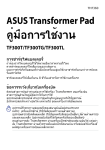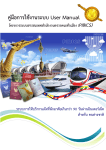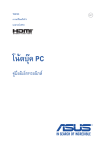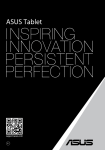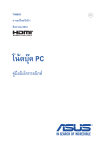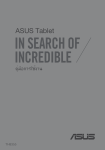Download ASUS (TF700T) User's Manual
Transcript
ASUS Transformer Pad TH7431 คู่มือการใช้งาน TF700/TF0070 Series การชาร์จไฟแบตเตอรี่ ถ้าตั้งใจจะใช้ไฟจากแบตเตอรี่ ขอให้ชาร์จแบตเตอรี่จริง และ. แบตเตอรี่สำรองให้เต็ม ก่อนเดินทางไกล . จำไว้ว่าอะแดปเตอร์จะชาร์จไฟ เมื่อต่อกับคอมพิวเตอร์และเสียบปลั๊กไฟแล้ว . ขอให้ตระหนักว่าการชาร์จ แบตเตอรี่ขณะเปิดใช้เครื่อง . ASUS Transformer Pad อยู่จะใช้เวลานานขึ้น ชาร์จแบตเตอรี่ให้เต็มที่นาน 8 ชั่วโมงสำหรับการใช้งานครั้งแรก . แบตเตอรี่จะมีความจุเต็มที่หลังจากที่ชาร์จเต็มที่และใช้พลังงานจนหมดหนึ่งรอบ ข้อควรระวังเกี่ยวกับเครื่องบิน ติดต่อสายการบินถ้าท่านต้องการใช้เครื่อง ASUS Transformer Pad . บนเครื่องบิน สายการบินส่วนใหญ่มีข้อจำกัดในการใช้. อุปกรณ์อิเล็กทรอนิกส์ สายการบินส่วนใหญ่อนุญาตให้ใช้อุปกรณ์. อิเล็กทรอนิกส์ระหว่างบินได้ แต่ห้ามใช้ ขณะเครื่องกำลังขึ้นและลง อุปกรณ์รักษาความปลอดภัยของสนามบินมีอยู่สามประเภท. หลักๆ: เครื่องเอ็กซ์เรย์ (ใช้กับสิ่งของที่วางบนสายพาน) . อุปกรณ์ตรวจจับคลืน ่ แม่เหล็ก (ใช้กบ ั คนหรือสิง่ ของเป็นชิน ้ ๆ ทีผ ่ า่ นด่านตรวจ) และแท่งแม่เหล็ก (อุปกรณ์มือถือที่ใช้กับคนหรือสิ่งของเป็นชิ้นๆ) . คุณสามารถส่ง ASUS Transformer Pad ผ่านเครื่องเอ็กซเรย์ของสนามบิน ได้ แต่อย่าส่ง ASUS Transformer Pad ผ่านตัวตรวจจับแม่เหล็กที่สนามบิน หรือปล่อยให้เครื่องสัมผัสถูกเครื่องตรวจจับแม่เหล็กพกพา สารบัญ การชาร์จไฟแบตเตอรี่....................................................... 1 ข้อควรระวังเกี่ยวกับเครื่องบิน.............................................. 1 สิ่งต่างๆ ในกล่องบรรจุ........................................................ 5 ASUS Transformer Pad ของคุณ........................................ 6 การชาร์จ ASUS Transformer Pad.................................... 10 การติดตั้งและการถอดไมโคร SD การ์ด............................... 11 การเปิดเครื่อง ASUS Transformer Pad......................................................12 การปิดเครื่อง ASUS Transformer Pad.......................................................12 การสั่งให้ ASUS Transformer Pad เข้าสู่โหมดสลีป. ............ 12 การบังคับให้ ASUS Transformer Pad ปิดเครื่อง.................. 12 การปิดเครื่อง ASUS Transformer Pad ของคุณ.................. 12 พื้นฐาน.......................................................................... 13 ปลดล็อค ASUS Transformer Pad ของคุณ. ...................... 13 โหมดกล้องด่วน............................................................. 13 หน้าจอหลัก................................................................... 14 การล็อคทิศทางหน้าจอ.................................................... 15 ตัวควบคุมหน้าจอสัมผัส................................................... 16 การจัดการแอพพ์........................................................... 18 ตัวจัดการงาน................................................................ 21 ตัวจัดการไฟล์ . ............................................................ 22 Play สโตร์ ................................................................... 25 การตั้งค่า ...................................................................... 27 การจัดการด้านพลังงาน ................................................... 30 แบตเตอรี่ ASUS............................................................. 30 เพลง . ......................................................................... 31 Image (ภาพ)......................................................................................................33 แกลเลอรี่ ..................................................................... 33 กล้อง . ..................................................................... 37 ASUS Transformer Pad คู่มือการใช้งาน Mail (เมล)............................................................................................................39 อีเมล . ..................................................................... 39 Gmail ....................................................................... 41 Reading (กำลังอ่าน)......................................................................................42 MyLibrary . ................................................................ 42 Locating (การค้นหาตำแหน่ง)....................................................................45 Places และ Maps . ....................................................... 45 Documenting (ระบบเอกสาร)...................................................................46 Polaris® Office ........................................................... 46 Sharing (การแชร์ )..........................................................................................51 MyNet . ..................................................................... 51 MyCloud ................................................................... 55 App Locker (แอพพ์ล็อคเกอร์) ........................................ 65 App Backup (สำรองแอพพ์) ........................................... 66 SuperNote (ซุปเปอร์โน้ต) ............................................... 68 การใช้ SuperNote (ซุปเปอร์โน้ต)..................................... 69 ASUS Pad PC Suite...........................................................................................73 My Desktop PC Server................................................. 73 ASUS Webstorage........................................................ 73 ASUS Sync................................................................... 74 ทั้งหมดเกี่ยวกับ ASUS Transformer Pad โมบายล์ด็อก . (อุปกรณ์เสริม)................................................................ 76 ASUS Transformer Pad โมบายล์ด็อก.............................. 76 ฟังก์ชั่นแป้นพิมพ์พิเศษ..................................................... 79 การเสียบ ASUS Transformer Pad เข้ากับโมบายล์ ด็อก....... 81 การถอด ASUS Transformer Pad จากโมบายล์ ด็อก........... 82 การชาร์จ ASUS Transformer Pad เข้ากับโมบายล์ ด็อก....... 83 การติดตั้งและการถอด SD การ์ด....................................... 84 ประกาศและข้อควรระวังเพื่อความปลอดภัย........................... 85 ถ้อยแถลงของคณะกรรมการการสื่อสารกลาง....................... 85 ข้อมูลเกี่ยวกับการสัมผัสถูก RF (SAR)................................. 85 ASUS Transformer Pad คู่มือการใช้งาน ระเบียบข้อบังคับ IC......................................................... 86 ถ้อยแถลงการสัมผัสถูกการแผ่รังสีของ IC ........................... 86 เครื่องหมาย CE.............................................................. 87 ข้อกำหนดด้านความปลอดภัยทางไฟฟ้า.............................. 87 บริการรีไซเคิล/การนำกลับของ ASUS................................ 87 ข้อมูลลิขสิทธิ.์ ................................................................. 89 ข้อจำกัดความรับผิดชอบ................................................... 89 ASUS Transformer Pad คู่มือการใช้งาน สิ่งต่างๆ ในกล่องบรรจุ ASUS Transformer Pad เครื่องชาร์จ USB nual User Ma สายเคเบิล USB ด็อก คู่มือผู้ใช้ ผ้าทำความสะอาด ใบรับประกัน Backspace Tab Enter Caps Lock Shift Shift Ctrl Fn Alt Fn PgUp Ctrl Home PgDp End ASUS Transformer Pad . โมบายล์ ด็อก (อุปกรณ์ซื้อเพิ่ม) • ถ้ามีรายการใดๆ เสียหายหรือหายไป ให้ติดต่อร้านค้าปลีกที่คุณซื้อม • ปลัก ๊ ไฟที่ให้มาพร้อมเครื่อง แตกต่างกันในแต่ละประเทศหรือภูมิภาค •คุณต้องซือ ้ ASUS Transformer Pad โมบายล์ดอ ็ กแยกต่างหาก สำหรับ ข้อมูลเพิ่มเติมเกี่ยวกับการใช้โมบายล์ด็อก ให้ดูส่วน ทั้งหมดเกี่ยวกับ ASUS Transformer Pad โมบายล์ด็อก (อุปกรณ์เสริม) ASUS Transformer Pad คู่มือการใช้งาน ASUS Transformer Pad ของคุณ 2 1 8 9 10 12 3 4 5 6 7 11 13 12 14 15 ASUS Transformer Pad คู่มือการใช้งาน 1 ปุ่มเพาว์เวอร์์ กดปุ่มเพาเวอร์ค้างไว้เป็นเวลาหนึ่งวินาที เพื่อเปิดเครื่อง . ASUS Transformer Pad เมื่อ ASUS Transformer Pad เปิดเครื่องแล้ว, กดปุ่มเพาเวอร์ . เพื่อสั่งให้ ASUS Transformer Pad เข้าสู่โหมดสลีป กดปุม ่ เพาเวอร์เป็นเวลาหนึง่ วินาที เพือ ่ แสดงกล่องโต้ตอบการปิดเครือ ่ ง, และแทป OK (ตกลง) ไฟแสดงสถานะการชาร์จแบตเตอรี่ (สองสี) หรี่: ไม่ได้เสียบเครื่องชาร์จพลังงานในโมบายล์ด็อกกิ้ง สีเขียว ติด: ระดับแบตเตอรี่อยู่ที่ 100% สีส้ม ติด: โมบายล์ด็อกกิ้งอยู่ในสถานะการชาร์จแบตเตอร 2 ปุ่มระดับเสียง กดปุ่มนี้ เพื่อเพิ่มหรือลดระดับเสียงของระบบ กดปุ่มระดับเสียงลง และปุ่มเพาเวอร์ พร้อมกัน . เพื่อใช้ฟังก์ชั่น จับภาพหน้าจอ ตามค่าเริ่มต้น 3 4 สล็อต SIM การ์ด (สำหรับรุ่น 3G/LTE เท่านั้น) ใส่ 3G SIM/LTE การ์ดลงในสล็อตนี้ สล็อตไมโคร SD การ์ด เสียบไมโคร SD การ์ดลงในสล็อตน สำหรับรายละเอียด ให้ดูส่วน การติดตั้งและการถอดไมโคร SD การ์ด 5 ปุ่มรีเซ็ต ถ้าระบบไม่ตอบสนอง ให้ใช้คลิปหนีบกระดาษ เพื่อกดปุ่มรีเซ็ต . และบังคับให้ ASUS Transformer Pad เริ่มใหม่ การบังคับให้ระบบเริ่มต้นใหม่ อาจเป็นผลให้ข้อมูลสูญหาย . เราแนะนำให้คุณสำรองข้อมูลสำคัญของคุณเป็นประจำ ASUS Transformer Pad คู่มือการใช้งาน 6 7 พอร์ตไมโคร HDMI เสียบสายเคเบิลไมโคร HDMI เข้ากับพอร์ตนี้ . เพื่อเชื่อมต่อไปยังอุปกรณ์ไฮเดฟฟินิชั่น มัลติมีเดีย อินเตอร์เฟซ (HDMI) แจ็คคอมโบ หูฟังออก/ไมโครโฟนเข้า แจ็คคอมโบสเตอริโอ (3.5 มม.) . ใช้เพื่อเชื่อมต่อสัญญาณเสียงออกของ ASUS Transformer Pad . ไปยังลำโพงที่มีแอมพลิฟายขับ หรือหูฟัง . การใช้แจ็คนี้จะเป็นการปิดการทำงานลำโพงในตัวโดยอัตโนมัติ แจ็คได้รับการออกแบบให้เชื่อมต่อไมโครโฟนที่ใช้สำหรับเสียงบรรยาย . หรือการอัดเสียงธรรมดา 8 9 10 11 เซนเซอร์แสง เซนเซอร์แสงตรวจจับปริมาณแสงในสิ่งแวดล้อมของคุณ . และปรับความสว่างของหน้าจอสัมผัสเพื่อการรับชมที่ดีขึ้นโดยอัตโนมัติ กล้องด้านหน้าในตัว ใช้กล้องในตัวเพื่อถ่ายภาพ บันทึกวิดีโอ ประชุมแบบวิดีโอ . และการใช้งานแบบอินเตอร์แอกทีฟอื่นๆ แผงหน้าจอสัมผัส แผงหน้าจอสัมผัสอนุญาตให้คุณสั่งการ ASUS Transformer Pad . ของคุณโดยใช้เกสเจอร์แบบสัมผัสได้ พอร์ตด็อก • • • เสียบอะแดปเตอร์เพาเวอร์ลงในพอร์ตนี้เพื่อจ่ายพลังงานให้กับ . ASUS Transformer Pad ของคุณ และชาร์จแบตเตอรี่แพคภายใน . เพื่อป้องกันความเสียหายที่จะเกิดกับ ASUS Transformer Pad . และแบตเตอรี่แพค ให้ใช้อะแดปเตอร์เพาเวอร์ที่มาพร้อมเครื่องเสมอ เชื่อมต่อสายเคเบิล USB ด็อกเข้ากับ ASUS Transformer Pad . และระบบอื่นๆ (โน้ตบุ๊ค หรือเดสก์ทอป PC) สำหรับการรับส่งข้อมูล เสียบ ASUS Transformer Pad เข้ากับโมบายล์ด็อกกิ้ง . สำหรับฟังก์ชั่นที่เพิ่มมากขึ้น ซึ่งประกอบด้วยแป้นพิมพ์ . ทัชแพด และอินเตอร์เฟซ USB ASUS Transformer Pad คู่มือการใช้งาน 12 13 14 15 ไมโครโฟน (ในตัว) (ด้านขวาและด้านหน้า) ไมโครโฟนโมโนในตัว สามารถใช้ในการประชุมทางวิดีโอ . การบรรยายด้วยเสียง หรือการอัดเสียงแบบ ง่ายๆ ได กล้องด้านหลังในตัว ใช้กล้องในตัวเพื่อถ่ายภาพ บันทึกวิดีโอ ประชุมแบบวิดีโอ . และการใช้งานแบบอินเตอร์แอกทีฟอื่นๆ แฟลช LED กล้อง ใช้แฟลชเพื่อถ่ายภาพ เมื่อสภาพแสงไม่เหมาะสม . หรือเมื่อมีแสงมาจากด้านหลัง ระบบลำโพง ASUS Transformer Pad . ของคุณติดตั้งลำโพงสเตอริโอคุณภาพสูงมาให้ในตัว. นั้นควบคุมจากซอฟต์แวร ASUS Transformer Pad คู่มือการใช้งาน การชาร์จ ASUS Transformer Pad 2 3 1 •ใช้เฉพาะอะแดปเตอร์เพาเวอร์ที่มาพร้อมกับอุปกรณ์ของคุณเท่านั้น . การใช้อะแดปเตอร์เพาเวอร์ชนิดอื่นอาจทำให้อุปกรณ์ของคุณเสียหายได้ •การใช้อะแดปเตอร์เพาเวอร์และสาย USB ด็อกที่ให้มาเพื่อเชื่อมต่อ . ASUS Transformer Pad ของคุณเข้ากับเต้าเสียบไฟฟ้า . เป็นวิธีที่ดีที่สุดในการชาร์จ ASUS Transformer Pad •ตรวจดูให้แน่ใจว่าขั้วต่อ USB 40 พินเสียบอยู่กับ ASUS Pad . ของคุณอย่างแน่นหนา •ช่วงแรงดันอินพุตระหว่างเต้าเสียบที่ผนังและอะแดปเตอร์นี้คือ AC 100V-240V, และแรงดันเอาต์พุตของอะแดปเตอร์นี้คือ 15V, 1.2A • ปลั๊กไฟแตกต่างกันในแต่ละประเทศหรือภูมิภาค • ชาร์จแบตเตอรี่ให้เต็มที่นาน 8 ชั่วโมงสำหรับการใช้งานครั้งแรก •ตรวจดูให้แน่ใจว่า ASUS Transformer Pad . ของคุณปิดอยู่ก่อนที่จะชาร์จผ่านพอร์ต USB ของคอมพิวเตอร์ของคุณ • การชาร์จผ่านพอร์ต USB จนพลังงานเต็มอาจใช้เวลานานกว่า •ถ้าคอมพิวเตอร์ไม่ให้พลังงานที่เพียงพอสำหรับการชาร์จ ASUS Transformer Pad ให้ใช้เต้าเสียบที่ผนังแทน 10 ASUS Transformer Pad คู่มือการใช้งาน การติดตั้งและการถอดไมโคร SD การ์ด ในการติดตั้งไมโคร SD การ์ด: 1. ใส่การ์ดลงในสล็อตไมโคร SD การ์ดที่ด้านซ้ายของเครื่อง ASUS Transformer Pad ของคุณ 2. ผลักการ์ดเข้าไปในสล็อตจนสุดอย่างสมบูรณ์ ไมโคร SD การ์ดใส่ได้ในทิศทางเดียวเท่านั้น . และจะเลื่อนเข้าไปในสล็อตได้สะดวกราบรื่น ถ้าใส่อย่างถูกต้อง . อย่าออกแรงผลักการ์ดเข้าไปในสล็อต ในการถอดไมโคร SD การ์ด 1. แทปไอคอน ไมโคร SD การ์ดที่มุมขวาล่าง และแทป เพื่อถอดไมโคร SD การ์ดอย่างปลอดภัย 2 กดการ์ดเบาๆ จนกระทั่งการ์ดเด้งออกมา ASUS Transformer Pad คู่มือการใช้งาน 11 การเปิดเครื่อง ASUS Transformer Pad ในการเปิดเครื่อง ASUS Transformer Pad: กดปุ่มเพาเวอร์ค้างไว้เป็นเวลาหนึ่ง (1) วินาที การปิดเครื่อง ASUS Transformer Pad การสั่งให้ ASUS Transformer Pad เข้าสู่โหมดสลีป ในการสั่งให้ ASUS Transformer Pad เข้าสู่โหมดสลีป: เมื่อ ASUS Transformer Pad เปิดเครื่องอยู่ ให้กดปุ่มเพาเวอร์หนึ่งครั้ง การบังคับให้ ASUS Transformer Pad ปิดเครื่อง ในการบังคับให้ ASUS Transformer Pad ปิดเครื่อง: ถ้า ASUS Transformer Pad ของคุณไม่ตอบสนอง . ให้กดปุ่มเพาเวอร์ค้างไว้เป็นเวลาอย่างน้อยแปด (8) วินาที การปิดเครื่อง ASUS Transformer Pad ของคุณ ในการปิดเครื่อง ASUS Transformer Pad ของคุณ: กดปุ่มเพาเวอร์เป็นเวลาสี่ (4) วินาที และเมื่อเครื่องถาม ให้แทป OK (ตกลง) การบังคับให้ระบบปิดเครื่อง อาจนำไปสู่การสูญหายของข้อมูล . ให้แน่ใจว่าคุณสำรองข้อมูลเป็นประจำ 12 ASUS Transformer Pad คู่มือการใช้งาน พื้นฐาน ปลดล็อค ASUS Transformer Pad ของคุณ แทปและลาก ไอคอนล็อค ออกจากวงกลมไปยัง ไอคอนปลดล็อค โหมดกล้องด่วน แทปและลาก ไอคอนล็อค ออกจากวงกลมไปยัง ไอคอนกล้อง ASUS Transformer Pad คู่มือการใช้งาน 13 หน้าจอหลัก เปิดตัวค้นหาข้อความของ Google เปิดตัวค้นหาเสียงของ Google แสดงข้อมูลสภาพอากาศท้องถิ่น . แทปเพื่อกำหนดค่าการตั้งค่าวิดเจ็ตสภาพอากาศ, . สถานที่ และความถี่การอัปเดต เมนูยูทิลิตี้ของแท็บเล็ต เลื่อนหน้า หน้าจอโฮม ทางลัด แสดงแอพพ์ที่ใช้เร็วๆ นี้ กลับไปยังหน้าจอหลัก กลับไปยังหน้าจอก่อนหน้า บริเวณการแจ้งเตือน & การตั้งค่า แสดงวันที่ท้องถิ่น แสดงกล่องขาเข้าอีเมลของคุณ แทปเพื่อกำหน ดค่าอีเมลแอคเคาท์ในครั้งแรก และแทปเพื่ออ่ านอีเมลที่ยังไม่อ่านในโฟลเดอร์กล่องขาเข้าข องอีเมล หน้าจอหลักอาจอัพเดต และเปลี่ยนแปลงด้วย Android OS 14 ASUS Transformer Pad คู่มือการใช้งาน การล็อคทิศทางหน้าจอ ตามค่าเริ่มต้น หน้าจอ ASUS Transformer Pad ของคุณจะเปลี่ยนทิศทางจ ากโหมดแนวนอนเป็นแนวตั้งและในทางกลับกันตามลักษณะที่คุณถือ ASUS Transformer Pad โดยอัตโนมัติ ในการปิดทำงานฟังก์ชั่นการหมุนหน้าจออัตโนมัติ ให้ทำตามขั้นตอนเหล่านี:้ 1. แทปที่มุมขวาบนของหน้าจอโฮม เพื่อเข้าไปยังยูทิลิตี้ต่างๆ ของแท็บเล็ต 2. แทป การตั้งค่า > Display (หน้าจอ) 3. แทปเพื่อยกเลิกการเลือก Auto-rotate screen (หมุนหน้าจออัตโนมัติ) นอกจากนี้คุณยังสามารถเปิดทำงาน/ปิดทำงานฟังก์ชั่นหมุนหน้าจออัตโ นมัติจาก ASUS Quick Settings (การตั้งค่าด่วนของ ASUS) ได้ด้วย สำหรับรายละเอียดเพิ่มเติม โปรดดูส่วน Settings (การตั้งค่า) ASUS Transformer Pad คู่มือการใช้งาน 15 ตัวควบคุมหน้าจอสัมผัส การแทปครั้งเดียว • การแทปครั้งเดียวบนหน้าจอสัมผัส ใช้สำหรับการเลือกรายการที่ต้องการ . หรือเปิดทำงานแอพพลิเคชั่น ุ เปิด, เลือก, คัดลอก, ตัด, • การแทปครัง้ เดียวใน ตัวจัดการไฟล์ อนุญาตให้คณ ลบ หรือ เปลี่ยนชื่อ ไฟล์ที่ต้องการ แทปค้าง • แทปค้างแอปพลิเคชั่น เพื่อลากและวาง . หรือเลื่อนทางลัดไปยังหน้าจอโฮมอีกหน้าหนึ่ง • แทปค้าง ปุ่มแอพพ์เร็วๆ นี้ เพื่อจับภาพหน้าจอ (ในการเปิดทำงานการจับ ภาพหน้าจอ, ไปที่ Settings (การตั้งค่า) > ASUS Customized Setting (การตั้งค่าที่กำหนดเองของ ASUS)) • แทปค้างที่ไฟล์ใน แกลเลอรี่ เพื่อเข้าไปยังโหมดการเลือก การซูม แยกหรือหุบนิ้วสองนิ้วเข้าหากัน เพื่อซูมเข้าหรือซูมออกจากภาพใน แกลเลอรี่, Maps (แผนที่) หรือ Places (สถานที่) การฟลิป ใช้นิ้วหนึ่งเพื่อพลิกไปข้างหน้าหรือย้อนกลับระหว่างหน้าจอหลักต่างๆ, . เลื่อนระหว่างภาพต่างๆ ใน แกลเลอรี่ หรือหน้าต่างๆ ใน MyLibrary (ไลบรารีของฉัน) และ SuperNote (ซุปเปอร์โน้ต) การป้อน, การแทรก, การเลือก และการคัดลอกข้อความ เมื่อนำ ASUS Transformer Pad ออกจากด็อก, แผงแป้นพิมพ์จะปรากฏขึ้นเมื่ อแทปที่แถบจุดแทรกข้อความใดๆ หรือโปรแกรมประมวลผลคำ . ในช่องค้นหาข้อความของ Google ที่มุมซ้ายบน, . พิมพ์ในแถบที่อยู่ของเว็บเบราเซอร์ เพื่อค้นหาเว็บและแท็บเล็ตของคุณ . หรือเพื่อเปิดแอพพ์ 16 ASUS Transformer Pad คู่มือการใช้งาน หลังจากที่พิมพ์ใน Google Text Search (ค้นหาข้อความด้วย Google), . แทปบนข้อความที่คุณเพิ่งป้อน และคุณจะเห็นจุดแทรก . เลื่อนตำแหน่งโดยการลากจุด หรือแทปที่ช่องว่างที่คุณต้องการแทรกตัวอักษร หรือคำ ดับเบิลแทปหรือแตะข้อความค้างไว้ เพื่อตัดหรือคัดลอกข้อความที่เลือก . คุณสามารถเลื่อนแท็บที่เลือก เพื่อขยายหรือลดช่วงของข้อความที่เลือกได้ แทปหรือแตะข้อความที่ต้องการบนเว็บเพจค้างไว้ . และแถบเครื่องมือจะปรากฏขึ้นที่ส่วนบน คุณสามารถคัดลอก แชร์ เลือก . หรือค้นหาบนเว็บได้ ASUS Transformer Pad คู่มือการใช้งาน 17 การจัดการแอพพ์ ทางลัดแอพพ์ คุณสามารถสร้างทางลัดสำหรับแอพพ์โปรดของคุณบนหน้าจอโฮมของ Transformer ได้ ในการสร้างทางลัดแอพพ์: 1. แทปที่มุมขวาบนของหน้าจอโฮม เพื่อเข้าไปยังยูทิลิตี้ต่างๆ ของแท็บเล็ต 2. ใน เมนูแอพพ์, แทปแอพพ์ที่ต้องการค้างไว้ . การทำเช่นนี้จะนำคุณไปยังหน้าจอโฮม 3. ลากและวางแอพพ์ลงบนหน้าจอโฮมที่คุณต้องการ ข้อมูลแอพพ์ คุณสามารถดูข้อมูลของแอพพ์อย่างละเอียด . ในขณะที่คุณสร้างทางลัดสำหรับแอพพ์ได้ . ในขณะที่ลากแอพพ์จากเมนูแอพพ์ไปยังหน้าโฮมค้างอยู่, . ข้อมูลแอพพ์ จะปรากฏที่ส่วนบนของหน้าจอโฮม . ทำการลากแอพพ์ที่กดค้างไว้ไปยัง ข้อมูลแอพพ์ . เพื่อแสดงข้อมูลอย่างละเอียดของแอพพ์ การลบแอพพ์จากหน้าจอโฮม คุณสามารถลบทางลัดแอพพ์จากหน้าจอโฮมของ ASUS Transformer Pad . ของคุณได้ แอพพ์ต้นฉบับจะยังคงอยู่ในเมนูแอพพ์ของคุณ 1. แทปทางลัดแอพพ์บนหน้าจอโฮมของคุณค้างไว้้ ลบ . จะปรากฏขึ้นที่ส่วนบนของหน้าจอโฮม 2. ลากแอพพ์ไปยัง ลบ 18 ASUS Transformer Pad คู่มือการใช้งาน โฟลเดอร์แอพพ์ สร้างโฟลเดอร์ . เพื่อจัดระเบียบแอพพลิเคชั่นและทางลัดของคุณบนหน้าจอโฮมของ . ASUS Transformer Pad ในการสร้างโฟลเดอร์ App (แอพพ์): 1. บนหน้าจอโฮมของคุณ, . แทปและลากแอพพ์หรือทางลัดไปยังอีกรายการหนึ่ง . โฟลเดอร์จะปรากฏขึ้น 2. แทปโฟลเดอร์ใหม่ และแทป . Unnamed Folder (โฟลเดอร์ที่ไม่ได้ตั้งชื่อ) เพื่อเปลี่ยนชื่อโฟลเดอร์ ASUS Transformer Pad คู่มือการใช้งาน 19 แอพพ์เร็วๆ นี้ แอพพ์ที่ใช้เร็วๆ นี้จะแสดงที่แผงด้านซ้ายของหน้าจอโฮม . คุณสามารถดูข้อมูลอย่างละเอียด และจัดการแอพพ์ของคุณจากรายการ . แอพพ์เร็วๆ นี้ ได้ ในการจัดการแอพพ์เร็วๆ นี้ของคุณ: 1. แทปไอคอน แอพพ์เร็วๆ นี้ ที่มุมซ้ายล่างของหน้าจอโฮม 2. ดำเนินการต่อไปนี้: • กวาดขึ้นและลงในรายการ เพื่อดู แอพพ์เร็วๆ นี้ . กวาดแอพพ์เร็วๆ นี้ไปทางซ้ายหรือขวา . เพื่อลบออกจากรายการ • แทปแอพพ์เร็วๆ นี้ค้างไว้ เพื่อแสดงเมนู . เลือกเพื่อลบแอพพ์จากรายการ หรือแสดงข้อมูลแอพพ์ 20 ASUS Transformer Pad คู่มือการใช้งาน ตัวจัดการงาน วิดเจ็ต ASUS . แสดงรายการของยูทิลิตี้และแอพพลิเคชั่นที่กำลังรันอยู่ในปัจจุบัน . และเปอร์เซ็นต์การใช้งานบน ASUS Transformer Pad ของคุณ ในการใช้ตัวจัดการงาน: 1. แทปที่มุมขวาบนของหน้าจอโฮม เพื่อเข้าไปยังยูทิลิตี้ต่างๆ ของแท็บเล็ต 2. แทป Widgets (วิดเจ็ตส์) เพื่อแสดงเมนูวิดเจ็ตส์ 3. แทปค้าง ASUS Task Manager (ตัวจัดการงานของ ASUS) . กล่อง ASUS Task Manager (ตัวจัดการงานของ ASUS) . จะแสดงบนหน้าจอโฮม 4. แทปค้างวิดเจ็ต เพื่อแสดงกรอบสำหรับเปลี่ยนขนาด ดึงขึ้นหรือลง . เพื่อแสดงรายการงานที่สมบูรณ์ 5. แทปไอคอน x ที่ด้านขวาของงาน เพื่อปิดงาน แทป ล้างในหนึ่งคลิก . เพื่อปิดงานที่รันอยู่ทั้งหมดทันที ASUS Transformer Pad คู่มือการใช้งาน 21 ตัวจัดการไฟล์ ตัวจัดการไฟล์ อนุญาตให้คุณค้นหาและจัดการข้อมูลของคุณ . ไม่ว่าจะอยู่บนอุปกรณ์เก็บข้อมูลภายใน . หรืออุปกรณ์เก็บข้อมูลภายนอกที่เชื่อมต่ออยู่ได้อย่างง่ายดาย ในการเข้าถึงอุปกรณ์เก็บข้อมูลภายใน: 1. แทปที่มุมขวาบนของหน้าจอโฮม เพื่อเข้าไปยังยูทิลิตี้ต่างๆ ของแท็บเล็ต 2. ใน เมนูแอพพ์, แทปที่ ตัวจัดการไฟล์ เพื่อเข้าไปยัง My Storage (ที่เก็บข้อมูลของฉัน) 3. ที่เก็บข้อมูลภายใน (/sdcard/) . และอุปกรณ์เก็บข้อมูลภายนอกที่เชื่อมต่ออยู่ใดๆ (/Removable/) จะแสดงขึ้นที่แผงด้านซ้าย แทปที่ไอคอนแหล่งข้อมูลที่แผงด้านซ้าย เพื่อแสดงรายการเนื้อหาเลือกแหล่งข้อมูลโดยการแทปเพื่อดูเนื้อหา 22 ASUS Transformer Pad คู่มือการใช้งาน 4. แทปที่ไอคอนโฟลเดอร์ กลับ เพื่อกลับไปยังไดเรกทอรีรากของ My Storage (ที่เก็บของฉัน) ในการเข้าถึงอุปกรณ์เก็บข้อมูลภายนอกโดยตรง 1. แทปไอคอน USB หรือ SD การ์ด ที่มุมขวาล่าง 2. แทปที่ไอคอนโฟลเดอร์ในกล่องการแจ้งเตือนที่แสดงขึ้นมา ASUS Transformer Pad คู่มือการใช้งาน 23 3. เนื้อหาของอุปกรณ์เก็บข้อมูลภายนอก (Removable/XXX/) จะแสดงขึ้น ในการคัดลอก, ตัด, ลบ หรือแชร์ไฟล์: ทำเครื่องหมายที่ไฟล์ และแทปที่ไอคอนการกระทำที่แถบเครื่องมือที่มุมบนขวา หรือทำเครื่องหมายที่ไฟล์ และลากเพื่อวางที่ปลายทาง 24 ASUS Transformer Pad คู่มือการใช้งาน Play สโตร์ Play สโตร์ มีแอพพลิเคชั่น เกม ภาพยนตร์ หรืออีบุ๊คล่าสุด ซึ่งคุณสามารถดาวน์โหลด และติดตั้งบนอุปกรณ์แอนดรอยด์ของคุณ เช่น ASUS Transformer Pad ของคุณได้ ใช้แอคเคาท์ Google ที่มีอยู่ของคุณเพื่อเข้าถึง Play สโตร์ ถ้าคุณไม่มีแอคเคาท์ Google ให้สร้างแอคเคาท์ขึ้นมา สำหรับรายละเอียดในการตั้งค่าแอคเคาท์ Google (Gmail) โดยใช้ ASUS Transformer Pad, ให้ดูส่วน Gmail ในการเข้าถึง Play สโตร์: 1. แทปที่มุมขวาบนของหน้าจอโฮม . เพื่อเข้าไปยังยูทิลิตี้ต่างๆ . ของแท็บเล็ต 2. ใน Apps Menu (เมนูแอพพ์), แทปที่ไอคอน Play Store (Play สโตร์) 3. ถ้าคุณมีแอคเคาท์ Google, . แทป Existing (ที่มีอยู่) เพื่อทำต่อ ไม่เช่นนั้น แทป New (ใหม่) เพื่อสร้างแอคเคาท์ Google ของคุณ 4. ป้อน อีเมล และ รหัสผ่าน เพื่อ . เข้าสู่ระบบ (Sign in) . ถ้าคุณมีบัญชีอยู่แล้ว ASUS Transformer Pad คู่มือการใช้งาน 25 5. ขณะนี้คุณสามารถดาวน์โหลดและติดตั้งแอพพลิเคชั่นต่างๆ จาก . Play สโตร์ได้แล้ว แอพพลิเคชั่นบางตัวฟรี และบางตัวอาจคิดเงินคุณผ่านทางบัตรเครดิต ดาวน์โหลด Adobe Flash Player รุ่นล่าสุด เวอร์ชั่น 11.1.112.60 สำหรับอุปกรณ์ ICS คุณไม่สามารถเรียกคืนแอพพลิเคชั่นที่ลบไปแล้วได้ . แต่คุณสามารถล็อกอินด้วย ID เดิม และดาวน์โหลดแอพพ์มาอีกครั้งได้ 26 ASUS Transformer Pad คู่มือการใช้งาน การตั้งค่า หน้าจอ การตั้งค่า อนุญาตให้คุณกำหนดค่าการตั้งค่าต่างๆ . ของ ASUS Transformer Pad ของคุณ ซึ่งประกอบด้วย . Wireless & networks (ไร้สาย & เครือข่าย), Device (อุปกรณ์), Personal (ส่วนตัว), และ System (ระบบ) แทปบนแท็บที่ด้านซ้าย . เพื่อสลับหน้าจอ และทำการกำหนดค่าต่างๆ มีสองวิธีในการเข้าสู่หน้าจอ การตั้งค่า จากเมนู แอพพ์: แทปที่ การตั้งค่า เพื่อแสดงเมนูการตั้งค่าต่างๆ ASUS Transformer Pad คู่มือการใช้งาน 27 จาก ASUS Quick Setting (การตั้งค่าด่วนของ ASUS): แทปบริเวณการแจ้งเตือนทีม ่ ม ุ ขวาล่าง แผง Quick Setting (การตัง้ ค่าด่วน) จะแสดงขึ้นมาที่ด้านขวา สถานะการเชื่อมต่ออินเทอร์เน็ต แสดงวันที่และเวลาท้องถิ่น สถานะแบตเตอรี่ . ฐาน/แพด เมนู การตั้งค่า การปรับความสว่างแบบแมนนวล ซุปเปอร์ IPS+ . (โหมดนอกอาคาร) (โหมด IPS) การตั้งค่าสมรรถนะ 28 ความสว่างอัตโนมัติ แผงการปรับการตั้งค่าด่วน . แทปที่ไอคอนแต่ละตัว เพื่อเปิด/ ปิดฟังก์ชั่น ASUS Transformer Pad คู่มือการใช้งาน แผงการปรับการตั้งค่าด่วนของ ASUS แทปไอคอนยูทิลิตี้แต่ละรายการ เพื่อเปิดทำงานหรือปิดทำงานฟังก์ชั่น การประหยัดพลังงาน โหมดสมรรถนะ Wi-Fi หมุนหน้าจออัตโนมัติ โหมดสมดุล โหมดเงียบ บลูทูธ ซิงค์อัตโนมัติ ไอคอนและเส้นฐานจะสว่างขึ้นเมื่อเปิดทำงาน • โหมดสมดุล [โหมดมาตรฐาน]: . ปรับค่าให้สมดุลระหว่างสมรรถนะและการใช้พลังงานของระบบ •โหมดสมรรถนะ: เพิ่มสมรรถนะของระบบให้สูงที่สุด . แต่สิ้นเปลืองพลังงานแบตเตอรี่มากกว่า • โหมดการประหยัดพลังงาน: ประหยัดพลังงาน หน้าจอการแจ้งเตือน หน้าจอการแจ้งเตือนจะปรากฏขึ้นภายใต้แผง Quick Setting (การตั้งค่าด่วน) สำหรับเตือนหรือแสดงอัพเดตต่างๆ เกี่ยวกับแอพพ์ อีเมลเข้า . และสถานะยูทิลิตี้ 1. สไวป์อัพเดตเร็วๆ นี้ไปทางซ้ายหรือขวา เพื่อลบออกจากรายการ 2.คุณสามารถเปิดทำงานหรือปิดทำงาน ASUS Quick Setting (การตั้งค่าด่วนของ ASUS) ไปเป็นโหมดแบบง่าย ใน การตั้งค่า > ASUS Customized Setting (การตั้งค่าที่กำหนดเองของ ASUS) > Notification Panel (หน้าจอการแจ้งเตือน) ASUS Transformer Pad คู่มือการใช้งาน 29 การจัดการด้านพลังงาน แบตเตอรี่ ASUS วิดเจ็ตส์นี้ แสดงสถานะแบตเตอรี่ของ ASUS Transformer Pad . และฐานแป้นพิมพ์แยกกันแต่ละส่วน โดยแสดงเป็นเปอร์เซ็นต์และสี . ยิ่งพลังงานแบตเตอรี่มาก สีจะยิ่งสว่างมากขึ้น 1. แทปที่มุมขวาบนของหน้าจอโฮม เพื่อเข้าไปยังยูทิลิตี้ต่างๆ ของแท็บเล็ต 2. แทปที่ Widgets (วิดเจ็ตส์) เพื่อแสดงเมนูวิดเจ็ตส์ 3. แทปและกดค้าง ASUS Battery (แบตเตอรี่ ASUS) กล่อง . ASUS Battery (แบตเตอรี่ ASUS) จะแสดงบนหน้าจอหลัก นอกจากนี้ การตั้งค่าด่วนของ ASUS และหน้าต่างการแจ้งเตือน . ยังแสดงสถานะของแบตเตอรี่ด้วย สถานะแบตเตอรี่ของ . ASUS Transformer Pad และฐาน แสดงแยกจากกัน เมื่อพลังงานต่ำ . สีไอคอนของแบตเตอรี่จะเปลี่ยนจากสีน้ำเงินเป็นสีแดง พร้อมเครื่องหมายตกใจ นอกจากนี้ จะมีเสียงเตือนเพื่อแจ้งให้คุณทราบเมื่อแบตเตอรี่เหลือน้อยอีกด้วย 30 ASUS Transformer Pad คู่มือการใช้งาน เพลง แทป Play Music (เล่นเพลง) ที่หน้าจอโฮม เพื่อเล่นไฟล์เพลงของคุณ . แอพพลิเคชั่นนี้จะรวบรวมและแสดงไฟล์เสียงทั้งหมดที่เก็บอยู่ใน . ASUS Transformer Pad ของคุณ . และอุปกรณ์เก็บข้อมูลภายนอกที่เชื่อมต่ออยู่โดยอัตโนมัติ คุณสามารถสลับและเล่นไฟล์เสียงทั้งหมดแบบสุ่ม . หรือฟลิปเพื่อเลือกอัลบั้มที่ต้องการสำหรับความบันเทิงในการฟังเพลงก็ได้ การใช้ปุ่มที่ด้านบนสุดเพื่อเรียง หรือค้นหาไฟล์เสียงของคุณอย่างรวดเร็ว เรียงไฟล์เสียงตาม ใหม่และเร็วๆ (Recent), อัลบั้ม (Albums), . ศิลปิน (Artists), เพลง (Songs), . รายการเล่น (Playlists) และ . แนวเพลง (Genres) ASUS Transformer Pad คู่มือการใช้งาน การตั้งค่าสำหรับเพลง ค้นหาดนตรีโดยตรง 31 รูปแบบการเข้ารหัสเสียงและวิดีโอที่สนับสนุนโดย TF700/TF0070: ตัวถอดรหัส การเข้ารหัสเสียง: AAC LC/LTP, HE-AACv1(AAC+), HE-AACv2(เอนฮานซ์ AAC+),AMR-NB, AMR-WB, MP3, FLAC, MIDI, PCM/ WAVE, Vorbis,WAV a-law/mu-law, WAV ลิเนียร์ PCM, WMA 10,WMA ลอสเลส, WMA โปร LBR โอ: H.263, H.264, โปรไฟล์แบบง่าย MPEG4 ตัวเข้ารหัส การเข้ารหัสเสียง: AAC LC/LTP, AMR-NB, AMR-WB การเข้ารหัสวิดีโอ: H.263, H.264, MPEG4 32 ASUS Transformer Pad คู่มือการใช้งาน Image (ภาพ) แกลเลอรี่ แทป แกลเลอรี่ บนหน้าจอโฮม เพื่อเรียกดู ไฟล์ภาพหรือวิดีโอ. แอปพลิเคชั่นจะรวบรวม และแสดงไฟล์ภาพและวิดีโอทั้งหมดที่เก็บใน . ASUS Transformer Pad ของคุณโดยอัตโนมัติ คุณสามารถเล่นไฟล์ภาพทั้งหมดเป็นสไลด์โชว์ . หรือแทปเพื่อเลือกไฟล์ภาพหรือวิดีโอที่คุณต้องการเล่นก็ได้ ใช้ปุ่มด้านบนสุดเพื่อเรียงไฟล์ตามอัลบั้ม, ตามสถานที่, ตามเวลา, . ตามผู้คน หรือตามแท็ก เลือกรายการ หรือจัดกลุ่มตาม เรียกดูในโหมดสไลด์โชว์ อัลบั้มปัจจุบัน ASUS Transformer Pad คู่มือการใช้งาน 33 การแชร์ และการลบอัลบั้ม แทปอัลบั้มที่ต้องการในแกลเลอรี่ . และกดค้างไว้จนกระทั่งแถบเครื่องมือที่ด้านบนปรากฏขึ้น . คุณสามารถอัพโหลด ลบ หรือแชร์อัลบั้มที่เลือกผ่านอินเทอร์เน็ตได้ แถบเครื่องมือ แชร์อัลบั้มที่เลือกผ่าน ASUS Webstorage, Bluetooth®, Picasa®, Google+® หรือ Gmail® รายละเอียดอัลบั้ม ลบหรือยกเลิกอัลบั้มที่เลือก 34 ASUS Transformer Pad คู่มือการใช้งาน การแชร์, การลบ และการแก้ไขภาพ แทปภาพที่ต้องการในแกลเลอรี่ และใช้แถบเครื่องมือที่มุมขวาบนเพื่อแชร์, . ลบ หรือแก้ไขภาพที่เลือก แถบเครื่องมือ ลบหรือยกเลิกภาพที่เลือก แชร์อัลบั้มที่เลือกผ่าน. ASUS Webstorage, Bluetooth®, Picasa®, Google+® หรือ Gmail® ตรวจสอบข้อมูลภาพ และแก้ไขภาพที่เลือก ไฟล์ที่คุณลบไม่สามารถถูกเรียกคืนมาได้ ASUS Transformer Pad คู่มือการใช้งาน 35 วิดเจ็ตแกลเลอรี่ วิดเจ็ต แกลเลอรี่รูปภาพ . อนุญาตให้คุณเข้าถึงยังภาพถ่ายหรืออัลบั้มโปรดของคุณทันทีจากหน้าจอโฮม 1. แทปที่มุมขวาบนของหน้าจอโฮม เพื่อเข้าไปยังยูทิลิตี้ต่างๆ ของแท็บเล็ต 2. แทปที่ Widgets (วิดเจ็ตส์) เพื่อแสดงเมนูวิดเจ็ตส์ 3. แทปและกดค้าง แกลเลอรี่ภาพถ่าย . กล่องวิดเจ็ตแกลเลอรี่จะนำคุณไปยังหน้าจอโฮม และกล่องเมนู . เลือกภาพ จะปรากฏขึ้น 4. เลือกอัลบั้มหรือภาพที่คุณต้องการวางเป็นวิดเจ็ตบนหน้าจอโฮม 36 ASUS Transformer Pad คู่มือการใช้งาน กล้อง แทป กล้อง บนเมนู แอพพ์ เพื่อถ่ายภาพ บันทึกวิดีโอ . และสร้างภาพพาโนราม่า . คุณสามารถใช้กล้องด้านหน้าหรือกล้องด้านหลังเพื่อถ่ายภาพ . หรือบันทึกวิดีโอ ไฟล์ภาพจะถูกบันทึกไปยัง แกลเลอรี่ โดยอัตโนมัติ โหมดกล้อง ซูมเข้า สลับกล้อง ปุ่มถ่ายภาพ การตั้งค่ากล้อง ซูมออก สวิตช์โหมด โหมดแฟลช กลับ ไวท์บาลานซ์ ค่าแสง การตั้งค่าขั้นสูง โหมดทิวทัศน์ ASUS Transformer Pad คู่มือการใช้งาน 37 โหมดวิดีโอ ไวท์บาลานซ์ โหมดไฟฉาย กลับ ปุ่มบันทึก เอฟเฟ็กต์ การตั้งค่าขั้นสูง คุณภาพวิดีโอ ช่วงเวลาการบันทึก โหมดพาโนราม่า ปุ่มถ่ายภาพ ช่วงที่ถ่ายภาพ ภาพพาโนราม่า 38 ASUS Transformer Pad คู่มือการใช้งาน Mail (เมล) อีเมล อีเมล อนุญาตให้คุณเพิ่มบัญชีอีเมลหลายบัญชี . จากนั้นเรียกดูและจัดการอีเมลของคุณได้อย่างสะดวกสบาย ในการตั้งค่าบัญชีอีเมล: 1. แทปที่ อีเมล บน เมนู แอพพ์ ป้อน ที่อยู่อีเมล และ รหัสผ่าน ของคุณ, จากนั้นแทป ถัดไป 2. โปรดรอในขณะที่ ASUS Transformer Pad . ตรวจสอบการตั้งค่าเมลเซิร์ฟเวอร์ขาออกของคุณโดยอัตโนมัติ 3. กำหนดค่า ตัวเลือกของบัญชี . และแทป ถัดไป ASUS Transformer Pad คู่มือการใช้งาน 39 4. ตั้งชื่อบัญชี และป้อนชื่อที่คุณต้องการให้แสดงบนข้อความขาออก แทป . ถัดไป เพื่อล็อกอินเข้าไปยังกล่องขาเข้าอีเมลของคุณโดยตรง ในการเพิ่มบัญชีอีเมล: 1. แทปที่ อีเมล และล็อกอินโดยใช้บัญชีที่คุณได้ตั้งค่าไว้ก่อนหน้า 2. แทป การตั้งค่า ที่มุมขวาบน 3. การกำหนดลักษณะทั้งหมดของบัญชีนี้จะแสดงขึ้น แทป เพิ่มบัญชี ที่มุมข วาบน เพื่อเพิ่มอีกบัญชีหนึ่ง คุณสามารถรวมบัญชีอีเมลของคุณทั้งหมดใน อีเมล ได้ 40 ASUS Transformer Pad คู่มือการใช้งาน Gmail Gmail (Google เมล) อนุญาตให้คุณเข้าถึงบัญชี Gmail ของคุณ . เพื่อรับและสร้างอีเมลใหม่ ในการตั้งค่าบัญชี Gmail: 1. แทปที่ Gmail (จีเมล) บนเมนู แอพพ์ แทป ที่มีอยู่ และป้อน อีเมล ที่มีอยู่และ รหัสผ่าน ของคุณ, จากนั้นแทป Sign in (ลงชื่อเ้ข้าใช้) แทป ใหม่ ถ้าคุณไม่มี . บัญชี Google 2. โปรดรอในขณะที่ ASUS Transformer Pad . ของคุณสื่อสารกับ Google เซิร์ฟเวอร์เพื่อตั้งค่าบัญชีของคุณ 3. คุณสามารถใช้บัญชี Google. ของคุณเพื่อสำรองและกู้คืนการตั้งค่าและข้อมูลของคุณได้ แทป . เสร็จ เพื่อลงชื่อเข้าใช้ใน Gmail ของคุณ ถ้าคุณมีบัญชีอีเมลหลายบัญชีที่นอกเหนือจาก Gmail, ให้ใช้ อีเมล . เพื่อประหยัดเวลาของคุณ และเข้าถึงบัญชีอีเมลของคุณทั้งหมดพร้อมกัน ASUS Transformer Pad คู่มือการใช้งาน 41 Reading (กำลังอ่าน) MyLibrary MyLibrary เป็นระบบติดต่อผู้ใช้ในตัว สำหรับคอลเล็กชั่นหนังสือของคุณ . คุณสามารถสร้างชั้นหนังสือที่แตกต่างกันสำหรับหนังสือประเภทต่างๆ ได้ . นอกจากนี้ อีบุ๊คที่คุณซื้อมาจากสำนักพิมพ์ต่างๆ . ก็จะถูกวางไว้บนชั้นหนังสือด้วย ล็อกอิน @Vibe เพื่อดาวน์โหลดหนังสือเพิ่มเติม • MyLibrary สนับสนุนอีบุ๊คในรูปแบบ ePub, PDF และ TXT •คุณอาจจำเป็นต้องใช้ Adobe Flash® Player เพื่อเปิดอีบุ๊คบางเล่ม . ดาวน์โหลด Adobe Flash® Player ก่อนที่จะใช้ MyLibrary ชั้นหนังสือของคุณ ค้นหาอีบุ๊ค เรียงตามชื่อ, ผู้แต่ง, . วันที่ หรืออาเรย์ของฉัน รายการที่อ่านเร็วๆ นี้ และการตั้งค่าอื่นๆ โหมดการเลือก ล็อกอิน asus@vibe หนังสือบนชั้นหนังสือที่เลือก อ่านครั้งสุดท้าย 42 ASUS Transformer Pad คู่มือการใช้งาน การอ่านอีบุ๊ค 1. เลือกและแทปอีบุ๊คที่คุณต้องการบนชั้นหนังสือ 2. แทปหน้าจอ เพื่อแสดงแถบเครื่องมือที่ด้านบน ใช้ฟังก์ชั่นข้อความเป็นคำพูด สำหรับหน้านี้ ตัวมาร์ก ค้นหารายการหรือคำสำคัญ รายการ/บท ซูมออก/ซูมเข้า ใส่บุ๊คมาร์ก รายการบุ๊คมาร์ก . และโหมดกลางวัน/ กลางคืน เลื่อนหน้า 1.Android เริ่มการดาวน์โหลดและติดตั้งทรัพยากรที่จำเป็น . ถ้าคุณต้องการใช้ฟังก์ชั่น ข้อความ-เป็น-คำพูด 2.แทปที่รายการบุ๊คมาร์ก และเลือกหน้าที่ทำเครื่องหมายไว้ . เพื่อแสดงไอคอนบุ๊คมาร์กที่มุมขวาบนของหน้าจอ ASUS Transformer Pad คู่มือการใช้งาน 43 3. พลิกหน้าเหมือนหนังสือจริงๆ หรือเลื่อนไปยังหน้าอื่นที่ด้านล่าง การสร้างบันทึกบนอีบุ๊คของคุณ 1. กดแบบยาวที่คำหรือประโยคที่ต้องการ จนกระทั่งเมนูเครื่องมือ . และคำอธิบายบนพจนานุกรมแสดงขึ้น 2. คุณสามารถไฮไลต์คำที่เลือกด้วยมาร์กเกอร์, เพิ่มบันทึก, . ใช้ฟังก์ชั่นข้อความเป็นคำพูดสำหรับข้อความที่เลือก . หรือเพียงคัดลอกคำก็ได้ 3. เลื่อนแท็บที่เลือกเพื่อขยายขอบเขตการเลือกไปเป็นทั้งวลี . หรือทั้งประโยค ถ้าจำเป็น 44 ASUS Transformer Pad คู่มือการใช้งาน Locating (การค้นหาตำแหน่ง) Places และ Maps Google Places Google Places อนุญาตให้คุณค้นหาสถานที่ได้อย่างง่ายดาย เช่น สถานที่ที่น่าสนใจ ร้านอาหาร ร้านกาแฟ หรือปั๊มน้ำมันที่อยู่ใกล้เคียง นอกจากนี้ . แอพพ์ยังอนุญาตให้คุณเช็คอินในสถานที่ปัจจุบันของคุณในเวลาที่ระบุ . และแชร์ข้อมูลนี้กับผู้อื่นได้ด้วย Google Maps Google Maps อนุญาตให้คุณค้นหาสถานประกอบการ ดูแผนที่ และขอเส้นทาง ใช้แถบเครื่องมือที่ด้านบน เพื่อรับเส้นทาง หรือสร้างแผนที่ส่วนตัวของคุณเอง ASUS Transformer Pad คู่มือการใช้งาน 45 Documenting (ระบบเอกสาร) Polaris® Office Polaris® ออฟฟิซ เป็นซอฟต์แวร์ออฟฟิซ ที่อนุญาตให้คุณสร้าง อ่าน และแก้ไขเอกสาร สเปรดชีต และการนำเสนอต่างๆ ในการใช้ Polaris® ออฟฟิซ: 1. แทปที่มุมขวาบนของหน้าจอโฮม เพื่อเข้าไปยังยูทิลิตี้ต่างๆ ของแท็บเล็ต 2. ใน เมนูแอพพ์, แทป Polaris® Office (Polaris® ออฟฟิซ) 3. ในการสร้างไฟล์ใหม่ แทปชนิดไฟล์ และเลือกแม่แบบ ชนิดไฟล์ แม่แบบ การตั้งค่า ที่เก็บเอกสาร 46 ASUS Transformer Pad คู่มือการใช้งาน 3. ในการเปิ ด ไฟล์ ใ นอุ ป กรณ์ เ ก็ บ ข้ อ มู ล ภายใน, แทป Local Storage (ที่เก็บข้อมูลในเครื่อง) > โฟลเดอร์ของฉัน ที่มุมซ้ายบน และเลือกไฟล์ เพิ่มโฟลเดอร์ใหม่ การตั้งค่า เพิ่มไฟล์ใหม่ ไฟล์เร็วๆ นี้ ค้นหาไฟล์ ASUS Transformer Pad คู่มือการใช้งาน 47 การเพิ่มไฟล์ใหม แทป ไฟล์ใหม่ ที่มุมขวาบน จากนั้นปฏิบัติดังนี้: 1. แทป เอกสาร เพื่อเริ่มโปรแกรมประมวลผลคำ เพื่อแก้ไขเอกสาร 2. แทป Sheet (ชีต) เพื่อเริ่มโปรแกรมสเปรดชีต เพื่อทำการคำนวณ และจัดการข้อมูลต่างๆ 3. แทป Slide (สไลด์) เพื่อเริ่มแอพพลิเคชั่นสำหรับสร้าง และแชร์การนำเสนอ 1. Polaris® Office 3.5 สนับสนุนชนิดไฟล์ต่างๆ ด้านล่าง: • Microsoft Word: .doc/ .docx. • Microsoft Excel: .xls/ .xlsx. • Microsoft Powerpoint: .ppt/ .pptx. • Adobe Acrobat: .pdf. • ข้อความ: .txt. • ภาพ: .bmp/ .jpg/ .jpeg/ .png/ .gif/ .wbpm • การบีบขนาดข้อมูลลง Zip: .zip 2. ขณะนี้ Polaris® Office 3.5 บันทึกไฟล์ไปเป็นรูปแบบ .doc/ .xls/ .ppt ได้เท่านั้น 48 ASUS Transformer Pad คู่มือการใช้งาน การเข้าถึง/การล้างไฟล์เร็วๆ นี้ของคุณ ในการเข้าถึงและล้างไฟล์เร็วๆ นี้ของคุณ ให้ปฏิบัติดังนี้: • • จากหน้าจอ Polaris® ออฟฟิซ, แทป ไฟล์เร็วๆ นี้ ที่มุมขวาบน เพื่อเข้าถึงไฟล์ที่แก้ไขเร็วๆ นี้ของคุณ จากหน้าจอ Polaris® ออฟฟิซ, แทป ล้างไฟล์เร็วๆ นี้ ที่มุมขวาบน เพื่อลบไฟล์เร็วๆ นี้ของคุณ การเพิ่มแอคเคาท์บริการ คุณสามารถใช้ Polaris® ออฟฟิซ . เพื่อแก้ไขไฟล์ของคุณจากบริการการจัดการไฟล์ต่างๆ เช่น . Google docs และ Box.net ในการเพิ่มแอคเคาท์บริการ: 1. จากหน้าจอ Polaris® ออฟฟิซ, แทป > เพิ่มแอคเคาท์ 2. แทปบริการที่คุณต้องการเพิ่ม 3. พิมพ์อีเมลแอคเคาท์ และรหัสผ่าน และแทป OK (ตกลง) เพื่อเพิ่มแอคเคาท์ สำหรับรายละเอียดเพิ่มเติมเกี่ยวกับ Google docs หรือ Box.net, ให้เยี่ยมชมเว็บไซต์อย่างเป็นทางการของบริการเหล่านั้น ASUS Transformer Pad คู่มือการใช้งาน 49 การกำหนดค่าการตั้งค่า ในการกำหนดค่าการตั้งค่า: 1. จากหน้าจอ Polaris® ออฟฟิซ, แทป > การตั้งค่า 2. แทปเพื่อเปิดทำงานการตั้งค่าเหล่านี้: Create backup file (สร้างไฟล์แบ็กอัพ), Display file extensions (แสดงนามสกุลไฟล์) หรือ Clear recent files (ล้างไฟล์เร็วๆ นี้) 50 ASUS Transformer Pad คู่มือการใช้งาน Sharing (การแชร์ ) MyNet MyNet อนุญาตให้คุณเก็บ บันทึก และสตรีมไฟล์เสียง วิดีโอ และภาพระหว่าง ASUS Transformer Pad และอุปกรณ์ DLNA เช่น คอมพิวเตอร์ TV หรือลำโพงของคุณ DLNA (พันธมิตรเครื่อข่ายระบบดิจิตอลภายในที่พักอาศัย) . คือมาตรฐานเครือข่ายที่อนุญาตให้อุปกรณ์เครือข่ายต่างๆ . สามารถสื่อสารซึ่งกันและกันได้อย่างราบรื่น •MyNet ทำงานเฉพาะกับ Microsoft Media Player 11 . หรือเวอร์ชั่นที่ใหม่กว่าเท่านั้น • MyNet จะไม่ทำงาน ถ้าอุปกรณ์เชื่อมต่ออยู่ผ่านเครือข่าย 3G •ASUS Transformer Pad และอุปกรณ์ DLNA เช่นคอมพิวเตอร์ TV หรือลำโพง ต้องเชื่อมต่อเข้ากับเครือข่ายไร้สายเดียวกัน . ไม่เช่นนั้น MyNet จะไม่ทำงาน้ ในการใช้ MyNet: 1. 2. ให้แน่ใจว่า ASUS Transformer Pad และ PC . อีกเครื่องหนึ่งเชื่อมต่อกับจุดเชื่อมต่อไร้สาย (AP) เดียวกัน คลิกและเปิดทำงาน Allow remote control of my Player (อนุญาตการควบคุมระยะไกลของเครื่องเล่นของฉัน) และ . Automatically allow devices to play my media (อนุญาตให้อุปกรณ์เล่นมีเดียของฉันโดยอัตโนมัติ) ใน Windows Media Player บน PC ถ้าจำเป็น ให้ไปที่ “More streaming options... . ตัวเลือกการสตรีมเพิ่มเติม...” เพื่อกำหนดค่า ASUS Transformer Pad คู่มือการใช้งาน 51 3. บนรายการ Server (เซิร์ฟเวอร์), เลือกอุปกรณ์ที่แผงด้านซ้าย เพื่อดูเนื้อหาต่างๆ อุปกรณ์ต้นทาง ค้นหาและการตั้งค่า แหล่งข้อมูลปัจจุบัน เนื้อหา 4. เลือกไฟล์ และแทป Play to (เล่นไปยัง) ที่มุมขวาล่าง . เพื่อเริ่มเล่นบนอุปกรณ์เป้าหมาย 52 ASUS Transformer Pad คู่มือการใช้งาน 5. แทปค้างที่ไฟล์มีเดีย . เพื่ออัพโหลดหรือดาวน์โหลดไฟล์ไปยังและจากอุปกรณ์ที่เชื่อมต่ออยู่ คุณสามารถเลือกไฟล์จาก Playlist (รายการเล่น) รายการเล่น . ให้พื้นที่ร่วมกันสำหรับอุปกรณ์ที่เชื่อมต่อเพื่อแชร์ไฟล์ แทปที่เครื่องหมายบวก (+) เพื่อสร้างรายการใหม่ ASUS Transformer Pad คู่มือการใช้งาน 53 6. ในการเปิดทำงาน Digital Media Server (ดิจิตอลมีเดียเซิร์ฟเวอร์), แทปที่ Settings (การตั้งค่า) ที่มุมขวาบน และคลิก . Digital Media Server Settings (การตั้งค่าดิจิตอลมีเดียเซิร์ฟเวอร์) เพื่ออนุญาตให้อุปกรณ์การเชื่อมต่ออื่นๆ สามารถเข้าถึงไฟล์มีเดียบน ASUS Transformer Pad ของคุณ นอกจากนี้ คุณสามารถเลือกตำแหน่ งของไฟล์ที่คุณต้องการแชร์ได้ด้วย 54 ASUS Transformer Pad คู่มือการใช้งาน MyCloud MyCloud อนุญาตให้คุณเข้าถึงไฟล์ของคุณจากคลาวด์แอคเคาท์ ASUS Webstorage และซิงโครไนซ์ข้อมูลกับ ASUS Transformer Pad ของคุณอย่างปลอดภัย; เข้าถึงหรือควบคุมคอมพิวเตอร์ของคุณจากระยะไกล และเข้าถึงสถานีวิทยุและไฟล์เพลงต่างๆ สำหรับการสตรีมมิ่ง •ก่อนที่จะใช้ MyCloud ให้แน่ใจว่าคุณติดตั้ง ASUS Pad PC Suite บนคอมพิวเตอร์ของคุณ คุณสามารถดาวน์โหลด ASUS Pad PC Suite จากไซต์สนับสนุนของ ASUS ที่ support.asus.com •สำหรับรายละเอียดเกี่ยวกับ ASUS Pad PC Suite ให้ดูส่วน Using ASUS Pad PC Suite (การใช้ ASUS Pad PC Suite) ในการเปิด MyCloud: 1. แทปที่ MyCloud (คลาวด์ของฉัน) บน เมนูแอพพ์ 2. คลิก ถัดไป เพื่อทำต่อ ASUS Transformer Pad คู่มือการใช้งาน 55 3. ก่อนที่จะใช้ MyCloud, ให้แน่ใจว่าคุณดาวน์โหลดและติดตั้ง . ASUS Pad PC Suite เพื่อให้ใช้ประโยชน์ได้เต็มประสิทธิภาพ คลิก . Next (ถัดไป) เพื่อทำต่อ การเข้าถึงไฟล์ผ่าน My Content My Content อนุญาตให้คุณเข้าถึงข้อมูลของคุณ เช่น ดนตรี วิดีโอ หรือไฟล์เสียง จาก ASUS Webstorage ในการใช้ MyContent: 1. แทป I have an account (มีบัญชีอยู่แล้ว) เพื่อเข้าระบบ หรือแทป Create an account (สร้างบัญชี) เพื่อสร้างบัญชีฟรีของคุณ 56 ASUS Transformer Pad คู่มือการใช้งาน 2. หลังจากที่ลงชื่อเข้าใช้แล้ว คุณจะเห็นข้อมูลของคุณทั้งหมดที่เก็บใน ASUS Webstorage ค้นหาข้อมูลของคุณตามประเภทที่แบ่งไว้ ASUS Transformer Pad คู่มือการใช้งาน 57 การควบคุมระยะไกลผ่าน My Desktop My Desktop อนุญาตให้คุณควบคุมคอมพิวเตอร์ของคุณแบบระยะไกลจาก ASUS Transformer Pad ดาวน์โหลด ASUS Pad PC Suite จากไซต์สนับสนุนของ ASUS ที่ support. asus.com การติดตั้งและการตั้งค่า ASUS Pad PC Suite บนคอมพิวเตอร์ของคุณ ในการติดตั้ง และตั้งค่า ASUS Pad PC Suite บนคอมพิวเตอร์ของคุณ: 1. ให้แน่ใจว่า PC . ของคุณเชื่อมต่ออยู่กับอินเทอ ร์เน็ต 2. ดับเบิลคลิกไฟล์ที่สามารถรันไ ด้ซึ่งคุณดาวน์โหลดจากไซต์ส นับสนุนของ ASUS 3. คลิก Restart Now (เริ่มใหม่เดี๋ยวนี้) เพื่อบูต PC . ของคุณใหม่ 4. คลิก GO (ไป) 58 ASUS Transformer Pad คู่มือการใช้งาน 5. อ่านข้อตกลงใบอนุญาตให้ใช้งาน และคลิก Accept (ยอมรับ ) . เพื่อทำต่อ 6. สร้างรหัสเพื่อความปลอดภัย หรือรหัสผ่าน และคลิก . Next (ถัดไป) 7. คลิก Done (เสร็จ) เพื่อทำต่อ ASUS Transformer Pad คู่มือการใช้งาน 59 8. คัดลอก IP แอดเดรสของ คอมพิวเตอร์ของคุณบน ASUS Transformer Pad สำหรับใช้ในภายหลัง 60 ASUS Transformer Pad คู่มือการใช้งาน การใช้ MyDesktop บน ASUS Transformer Pad ของคุณ: 1. ให้แน่ใจว่า ASUS Transformer Pad และ PC . ของคุณเชื่อมต่อกับจุดเชื่อมต่อไร้สาย (AP) เดียวกัน 2. แทป Start to scan all available devices (เริ่มเพื่อสแกนอุปกรณ์ที่มีทั้งหมด). 3. แทปเครื่องหมายบวก (+) ที่มุมขวาบน เพื่อเพิ่มข้อมูลของคอมพิวเตอร์ข องคุณ ASUS Transformer Pad คู่มือการใช้งาน 61 4. แทป ตกลง (OK) เพื่อทำต่อ 5. ป้อนข้อมูลทั้งหมดของไคลเอ็นต์ PC ของคุณแบบแมนนวล . ซึ่งประกอบด้วย IP แอดเดรสและรหัสผ่านที่คุณคัดลอกไว้ก่อนหน้านี้ และแทป Done (เสร็จ) เพื่อเพิ่มไคลเอ็นต์ My Desktop จะไม่ทำงาน ถ้าอุปกรณ์เชื่อมต่ออยู่ผ่านเครือข่าย 3G 62 ASUS Transformer Pad คู่มือการใช้งาน การตั้งค่าการสำรวจอินเทอร์เน็ตสำหรับ My Desktop ในการตั้งค่าการสำรวจอินเทอร์เน็ตบน PC ของคุณ: 1. ดาวน์โหลดและเปิดทำงาน Splashtop Streamer (สแปลชทอปสตรีมเมอร์) จากเว็บไซต์สนับสนุนของ ASUS 2. คลิก Network (เครือข่าย) 3. ป้อนชื่อผู้ใช้และรหัสผ่าน Google ของคุณในช่องอีเมล . และรหัสผ่าน และคลิก Sign in (ลงชื่อเข้าใช้) ในการตั้งค่าการสำรวจอินเทอร์เน็ตบน ASUS Transformer Pad ของคุณ: แทป การตั้งค่า ที่มุมขวาบน และเข้าไปยังแอคเคาท์ Google ของคุณใน Internet discovery (การสำรวจอินเทอร์เน็ต) อุปกรณ์ของคุณจะตรวจพบ คอมพิวเตอร์ของคุณโดยอัตโนมัติ ASUS Transformer Pad คู่มือการใช้งาน 63 @Vibe ASUS@vibe เป็นแพลตฟอร์มความบันเทิงที่ครบวงจร . ซึ่งทำงานเป็นบริการที่เพิ่มมูลค่าให้สำหรับผลิตภัณฑ์ ASUS ทั้งหมด . ด้วยแพลตฟอร์ม asus@vibe . ผู้ใช้สามารถเข้าถึงหรือดาวน์โหลดเนื้อหาดิจิตอลที่น่าตื่นเต้น . และน่าสนใจมากมาย เช่น เพลง วิดีโอ เกม นิตยสาร อีบุ๊ค . รวมทั้งปรับคลื่นเพื่อฟังสถานีวิทยุโปรดของผู้ใช้ นอกจากนี้ . คุณสามารถปรับสัญญาณรับคลื่นวิทยุโปรดของคุณ และสตรีม TV สดๆ . ได้ทุกที่ ทุกเวลาอีกด้วย เนื้อหาที่มีให้อาจแตกต่างกันในแต่ละประเทศ ในการใช้ @Vibe: 1. แทปเมนู แอพพ์ และแทป @Vibe 4. เลื่อน และเลือกแผ่นดิสก์หรือสถานีวิทยุที่ต้องการ 2. เข้าระบบยังแอคเคาท์ของคุณ 3. แทป Launch Asus@vibe 64 ASUS Transformer Pad คู่มือการใช้งาน App Locker (แอพพ์ล็อคเกอร์) ตัวล็อคแอพพ์ อนุญาตให้คุณป้องกันแอพพ์ของคุณโดยใช้รหัสผ่าน App Locker (แอพพ์ล็อคเกอร์) . อนุญาตให้คุณป้องกันแอพพ์ทั้งหมดของคุณด้วยรหัสผ่าน . และคุณสามารถเปลี่ยนแปลงรหัสผ่านเมื่อใดก็ได้ ในการใช้ App Locker (แอพพ์ล็อคเกอร์): 1. แทปที่ App Locker (แอพพ์ล็อคเกอร์) บนเมนูแอพพ์ 2. ตั้งค่ารหัสผ่านของคุณเพื่อเริ่มใช้ App Locker (แอพพ์ล็อคเกอร์) 3. ทำเครื่องหมายแอพพ์ที่คุณต้องการล็อค 4. เปิดทำงาน App Locker (แอพพ์ล็อคเกอร์) จาก Settings (การตั้งค่า) ที่ มุมขวาบน •เครื่องหมายล็อคจะปรากฏตามแอพพ์ที่ล็อคบนหน้าจอ โฮม •คุณจะถูกถามรหัสผ่านทุกครั้งที่คุณเรียกใช้แอพพ์ที่ถูกล็อค ASUS Transformer Pad คู่มือการใช้งาน 65 App Backup (สำรองแอพพ์) App Backup (สำรองแอพพ์) . สามารถสำรองแอพพ์ที่ติดตั้งในเครื่องของคุณ . และข้อมูลแอพพ์ไว้บนที่เก็บข้อมูลในเครื่อง . และคัดลอกสำเนาไปยังที่เก็บข้อมูลภายนอก เพื่อบันทึกไฟล์สำรองของคุณ App Backup (สำรองแอพพ์) . ยังสามารถกู้คืนแอพพ์ที่ติดตั้งและข้อมูลแอพพ์ของคุณ . หลังจากที่มีการอัพเดตอุปกรณ์ เพื่อให้มั่นใจว่าข้อมูลจะไม่มีการสูญหาย App Backup (แอพพ์แบ็กอัพ) . ไม่สามารถกู้คืนแอพพ์ซึ่งจำเป็นต้องมีการยืนยันตัวบุคคลได้้ . ถ้าคุณพบปัญหา โปรดล้างข้อมูลสำหรับแอพพ์ต่างๆ โดยใช้คำสั่ง: . การตั้งค่า > Apps และล็อกอินอีกครั้ง ในการใช้ App Backup (สำรองแอพพ์): 1. แทปที่ App Backup (สำรองแอพพ์) จากเมนูแอพพ์ 2. รายการสำรอง แสดงแอพพลิเคชั่นที่ติดตั้งบน ASUS Transformer Pad ของคุณซึ่งดาวน์โหลดมาจาก Play สโตร์ เลือกแอพพ์ที่คุณต้องการสำร อง และแทป Backup (สำรอง) 3. ใส่ไมโคร SD การ์ด หรืออุปกรณ์เก็บข้อมูลแบบอื่น ถ้าจำเป็น แทป ตัวจัดการไฟล์ ที่มุมขวาล่างของกล่องโต้ตอบ . เพื่อเลือกโฟลเดอร์ปลายทางของไฟล์สำรองของคุณ 4. ป้อนชื่อไฟล์ของไฟล์สำรองใหม่ที่จะสร้าง และเลือก OK (ตกลง) ไฟล์สำรองถูกเก็บไว้โดยอัตโนมัติในโฟลเดอร์ App_Backup ในที่เก็บข้อมูลภายใน และที่เก็บข้อมูลภายนอกที่เลือก 66 ASUS Transformer Pad คู่มือการใช้งาน ในการใช้ App Restore (กู้คืนแอพพ์): 1. แทป Restore List (รายการคืนค่า) เพื่อแสดงไฟล์แอพพ์ที่เก็บไว้ 2. แทปที่ไฟล์สำรองเพื่อกู้คืน หรือคลิกที่ Browse (เรียกดู) ที่มุมขวาล่าง . เพื่อเข้าถึงไฟล์ในที่เก็บข้อมูลภายในหรือภายนอก 3. ป้อนรหัสผ่านของไฟล์ เพื่อถอดรหัสไฟล์สำรอง และกู้คืนเนื้อหาต่างๆ . กลับไปยัง ASUS Transformer Pad ของคุณ ASUS Transformer Pad คู่มือการใช้งาน 67 SuperNote (ซุปเปอร์โน้ต) SuperNote (ซุปเปอร์โน้ต) เป็นแอพพ์ที่ใช้สะดวกสำหรับการเขียน . และการวาดบน ASUS Transformer Pad ของคุณ คุณสามารถจดบันทึก . ส่งข้อความทันที สเก็ตช์ภาพ สร้างอีการ์ดพร้อมบันทึกเสียง . หรือไดอารี่ที่มีวิดีโอ และอื่นๆ อีกมากมาย การตั้งค่า, สำรอง, กู้คืน ทุกสิ่งที่เป็นสมุดบันทึก และสมุดวาดภาพของคุณ ลบ คัดลอก ย้าย นำเข้า หรือส่งออกหน้า ดูหนังสือ เรียงตามหน้า หรือรายการที่แก้ไขล่าสุด หน้าและเนื้อหา 68 ASUS Transformer Pad คู่มือการใช้งาน การใช้ SuperNote (ซุปเปอร์โน้ต) ในการสร้างสมุดบันทึก หรือสมุดวาดภาพใหม่: 1. แทปที่ + เพิ่มใหม่ ที่แผงด้านซ้ายของหน้าหลัก SuperNote (ซุปเปอร์โน้ต) 2. ตั้งชื่อไฟล์ และเลือก Notebook (สมุดบันทึก) หรือ Paintbook (สมุดวาดภาพ) 3. เลือกขนาดฟอนต์ และสีพื้นหลังของหน้า, . จากนั้นแทปที่ OK (ตกลง) . หน้าบันทึกใหม่จะปรากฏขึ้นทันที 4. แทป ที่มุมซ้ายบน สำหรับมุมมองภาพรวมของสมุด . และหน้าที่บันทึกไว้ต่างๆ 5. ที่มุมขวาบน, แทปที่ แชร์ เพื่อแชร์ทางอีเมล, . ที่เก็บข้อมูลบนเว็บ, เครือข่ายสังคมออนไลน์ หรือออนไลน์แกลเลอรี่ แทรก/ ลบหน้า มุมมองทุกหน้า ทุกหน้าของซุปเปอร์โน้ต แชร์และส่งออก เพิ่มลงในรายการโปรด การตั้งค่า เลื่อนหน้า ช่องว่าง ถอยหลัง กลับ ASUS Transformer Pad คู่มือการใช้งาน หน้าก่อนหน้า/ ถัดไป หมายเลขหน้า 69 การใช้สมุดบันทึกของ SuperNote (ซุปเปอร์โน้ต) สมุดบันทึกของ SuperNote (ซุปเปอร์โน้ต) . ได้รับการออกแบบมาเพื่ออนุญาตให้คุณเขียนด้วยลายมือบน . ASUS Transformer Pad ไปเรื่อยๆ โดยไม่คำนึงถึงบรรทัดบนหน้า . แอพพ์จะปรับบันทึกที่เขียนไว้โดยอัตโนมัติ 1. เลือกโหมด ลายมือ หรือโหมด แป้นพิมพ์ เพื่อป้อนบันทึกของคุณ 2. ในโหมด ลายมือ, เลือก สี และน้ำหนัก Stroke (เส้น) . เพื่อปรับขนาดของเส้นในการเขียน 3. แทปเพื่อตั้งค่าจุดสำหรับเคอร์เซอร์ข้อความ . จากนั้นเขียนด้วยลายมือบนแท็บเล็ต . บันทึกที่เขียนด้วยลายมือ จะถูกปรับไปเป็นบรรทัดในหน้าโดยอัตโนมัติ 4. แทปที่ฟังก์ชั่น Baseline (เส้นฐาน) . สำหรับคำแนะนำในการเขียนด้วยลายมือ ถ้าจำเป็น 70 ASUS Transformer Pad คู่มือการใช้งาน 5. แทปที่ แทรก เพื่อสร้างคำอธิบายประกอบ, สร้างประทับเวลา, . ใส่ภาพถ่าย, ภาพวาดจากสมุดวาดภาพ, รูปภาพจากแกลเลอรี่, เสียง, . วิดีโอ หรือไฟล์ข้อความและรูปภาพอื่นๆ 6. แทรกหน้าใหม่ลงในสมุดบันทึก หรือลบเพื่อลบหน้าที่ไม่ต้องการทิ้งไป 7. แทปที่ ปิดการแก้ไข เพื่อเปิดโหมด Read Only . (อ่านได้อย่างเดียว) เพื่อดูและพลิกระหว่างหน้าที่บันทึกไว้ . และป้องกันการป้อนเครื่องหมายที่ไม่ต้องการบนหน้าโดยไม่ได้ตั้งใจ 8. แทปที่ เลิกทำ เพื่อลบการเปลี่ยนแปลง แทป ทำซ้ำ . เพื่อเก็บการเปลี่ยนแปลงไว้ 9. SuperNote (ซุปเปอร์โน้ต) . จะบันทึกและเรียงไฟล์ตามวันที่โดยอัตโนมัติในโฟลเดอร์ /sdcard/ supernote แทรก/ ลบหน้า ปิดการแก้ไข ทำซ้ำ/ เลิกทำ ASUS Transformer Pad คู่มือการใช้งาน 71 การใช้สมุดวาดภาพของ SuperNote (ซุปเปอร์โน้ต) สมุดวาดภาพของ SuperNote (ซุปเปอร์โน้ต) . ให้อินเตอร์เฟซสำหรับผู้ใช้ในการวาดและบันทึกไปยังไฟล์อิเล็กทรกนิกส์ได้ทันที . สมุดวาดภาพนั้นมีโครงสร้างเหมือนกับสมุดบันทึก แต่มีตัวเลือกสี . และแปรงต่างๆ เพิ่มเติมสำหรับให้ผู้ใช้เลือกใช้ในการวาดได้อย่างอิสระบนผืนผ้าใบ 1. เลือก แปรง, ขนาด และ สี เพื่อปรับแต่งลายเส้นที่จะวาด 2. แทปที่ Tools (เครื่องมือ) เพื่อแสดงแผงแปรง และสีพร้อมกัน 3. ทันทีที่คุณวาดลายเส้นแรก หรือแทปที่ เลือก, . ผ้าใบจะสลับไปยังโหมดแก้ไข 4. แทป เลือก เพื่อย้าย ปรับขนาด หมุน หรือแก้ไขบริเวณที่เลือก กล่องจุดสี แดง จะปรากฏขึ้นเพื่อกำหนดพื้นทีี่ 5. แทปที่ เสร็จ เพื่อกลับไปยังโหมดสมุดวาดภาพ โหมดสมุดวาดภาพ 72 โหมดแก้ไข ASUS Transformer Pad คู่มือการใช้งาน ASUS Pad PC Suite ASUS Pad PC Suite ประกอบด้วย My Desktop PC Server, . ASUS Webstorage และ ASUS Sync โปรแกรมนี้ช่วยให้คุณเชื่อมต่อ ASUS Transformer Pad ของคุณเข้ากับคอมพิวเตอร์ของคุณ My Desktop PC Server My Desktop PC Server (เดสก์ทอป PC เซิร์ฟเวอร์ของฉัน) . อนุญาตให้คุณเข้าถึงคอมพิวเตอร์ของคุณแบบระยะไกลจาก . ASUS Transformer Pad ของคุณได้ สำหรับรายละเอียดเพิ่มเติม โปรดดูส่วน MyCloud ASUS Webstorage ASUS Webstorage เป็นสถานที่เก็บออนไลน์สำหรับไฟล์ของคุณ . ซึ่งคุณสามารถเข้าถึงไฟล์เหล่านั้นได้ทุกที่ทุกเวลา หลังจากการติดตั้ง ASUS Pad PC Suite บน PC ของคุณ . ASUS Webstorage Drive (ASUS Webstorage ไดรฟ)์ จะปรากฏใน . Computer (คอมพิวเตอร) ดับเบิลคลิกที่ไดรฟ์เพื่อล็อกอิน ให้แน่ใจว่าคุณเชื่อมต่อเข้ากับอินเทอร์เน็ตก่อนที่จะใช้งานไฟล์ใน . ASUS Webstorage Drive (ASUS Webstorage ไดรฟ์) ASUS Transformer Pad คู่มือการใช้งาน 73 ASUS Sync ASUS Sync ช่วยคุณซิงโครไนซ์ ผู้ติดต่อ และ ปฏิทิน ของ Outlook บน PC . ของคุณกับข้อมูลบน ASUS Transformer Pad ของคุณ ในการซิงโครไนซ์ ASUS Transformer Pad กับ PC ของคุณ: 1. ใช้สายเคเบิล USB ด็อกที่ให้มา เพื่อเชื่อมต่อ ASUS Transformer Pad เข้ากับคอมพิวเตอร์ของคุณ 2. คลิก ASUS Sync (ASUS ซิงค์) ที่มุมขวาล่าง เพื่อเชื่อมต่อ ASUS Transformer Pad ของคุณเข้ากับคอมพิวเตอร์ 3. เริ่ม ASUS Sync บน PC ของคุณ • • 74 สำหรับการซิงโครไนซ์ ปฏิทิน, ASUS Sync สนับสนุน Outlook (2003 หรือเวอร์ชั่นที่ใหม่กว่า) และ ปฏิทินของ Windows Vista สำหรับการซิงโครไนซ์ ผู้ติดต่อ, ASUS Sync . สนับสนุน Outlook (2003 หรือเวอร์ชั่นที่ใหม่กว่า), . Outlook Express และ ผู้ติดต่อของ Windows Vista ASUS Transformer Pad คู่มือการใช้งาน 4. คลิกรายการที่คุณต้องการซิงโครไนซ์ และคลิก Sync Selected (ซิงค์ที่เลือก) หรือคุณสามารถคลิก Select All (เลือกทั้งหมด) . เพื่อซิงค์รายการทั้งสองก็ได้ 5. คลิก ปฏิทิน หรือ ผู้ติดต่อ ที่ด้านซ้าย สำหรับการกำหนดค่าอย่างละเอียด ASUS Transformer Pad คู่มือการใช้งาน 75 ทั้งหมดเกี่ยวกับ ASUS Transformer Pad โมบายล์ด็อก (อุปกรณ์เสริม) ASUS Transformer Pad โมบายล์ด็อก คุณต้องซื้อ ASUS Transformer Pad โมบายล์ด็อกแยกต่างหาก 1 2 3 4 5 Backspace Tab Enter Caps Lock Shift Shift Ctrl Alt Fn Ctrl Home 6 76 Fn PgUp PgDp End 7 ASUS Transformer Pad คู่มือการใช้งาน 1 2 พอร์ต USB ด็อก เสียบสายเคเบิล USB ด็อกเข้ากับพอร์ตนี้ เพื่อจ่ายพลังงานให้กับ ASUS โมบายล์ ด็อก โมบายล์ ด็อก และชาร์จแบตเตอรี่แพคภาย ใน . เพื่อป้องกันความเสียหายที่จะเกิดกับ ASUS โมบายล์ ด็อก . และ แบตเตอรี่แพค ให้ใช้อะแดปเตอร์เพาเวอร์ที่มาพร้อมเครื่องเสมอ ไฟแสดงสถานะการชาร์จแบตเตอรี่ (สองสี) หรี่: ไม่ได้เสียบเครื่องชาร์จพลังงานในโมบายล ์ด็อก สีเขียว ติด: ระดับแบตเตอรี่อยู่ที่ 95% สีส้ม ติด: โมบายล์ ด็อกอยู่ในสถานะการชาร์จแบตเตอร 3 สล็อต SD การ์ด ใส่ SD การ์ดลงในสล็อตนี้ สำหรับรายละเอียด ให้ดูส่วน การติดตั้งและการถอด SD การ์ด 4 พอร์ต USB (2.0) พอร์ต USB (บัสอนุกรมสากล) ใช้งานได้กับอุปกรณ์ USB 2.0 หรือ USB 1.1 เช่น แป้นพิมพ์, อุปกรณ์ชี้, แฟลชดิสก์ไดรฟ์ และฮาร์ดดิสก์ไดรฟ 5 สลักโมบายล์ ด็อก เลื่อนสลักโมบายล์ ด็อกไปทางซ้าย เพื่อปลด ASUS Transformer Pad ออกจากโมบายล์ ด็อก 6 แป้นพิมพ์ แป้นพิมพ์มีระยะการพิมพ์ที่สะดวกสบาย . ซึ่งระยะนี้คือความลึกซึ่งปุ่มสามารถถูกกดลงไป . เพื่อให้มั่นใจถึงการป้อนตัวอักษรต่างๆ ที่แม่นยำ . รวมทั้งที่พักฝ่ามือสำหรับมือทั้งสองด้วย แป้นพิมพ์แตกต่างกันสำหรับภูมิภาคต่างๆ ASUS Transformer Pad คู่มือการใช้งาน 77 7 ทัชแพด คลิกพื้นที่ทัชแพดที่ทำเครื่องหมายด้านล่าง . เพื่อจำลองปุ่มเมาส์ซ้ายและขวา ใช้ปุ่มด่วน . เพื่อปิดทำงานทัชแพด การใช้ทัชแพด A เลื่อนนิ้วของคุณบนทัชแพดเพื่อเลื่อนตัวชี้ นอกจากนี้คุณสามารถ. กดปุ่มซ้ายค้างไว้ และเลื่อนนิ้วของคุณเพื่อลากรายการที่เลือกก็ได้ B Fn แทปหนึ่งครั้งเพื่อเลือกรายการ ดับเบิลแทปเพื่อเปิดรายการ C เลื่อนสองนิ้ว เพื่อเลื่อนขึ้น/ลง หรือเลื่อนขึ้น/ลง/ซ้าย/ขวา 78 ASUS Transformer Pad คู่มือการใช้งาน D ใช้สองนิ้วเพื่อกดรายการที่เลือกค้างไว ฟังก์ชั่นแป้นพิมพ์พิเศษ ส่วนต่อไปนี้ กำหนดฮ็อตคีย์บนแป้นพิมพ์ของ โมบายล์ ด็อก บางคำสั่งอาจมี. ฟังก์ชั่นที่ใช้ตามลำพัง และบางคำสั่งต้องใช้ผสมกับปุ่มฟังก์ชั่น <Fn> ตำแหน่งของฮ็อตคีย์ในฟังก์ชั่นคีย์อาจแตกต่างกันขึ้นอยู่กับรุ่น แต่ ฟังก์ชั่ นควรจะเหมือนกัน กลับไปยังหน้าก่อนหน้า สลับระหว่างการ เปิด หรือ ปิด LAN ไร้สายภายใน สลับระหว่างการ เปิด หรือ ปิด บลูทูธภายใน สลับระหว่างการ เปิด หรือ ปิด ทัชแพด ลดความสว่างของหน้าจอ Fn เพิ ่มความสว่างของหน้าจอ Fn Fn สลับระหว่างการ เปิด และ ปิด เซนเซอร์แสงแวดล้อม จับภาพเดสก์ทอป Fn PgUp Home ASUS Transformer Pad คู่มือการใช้งาน 79 PgUp Home PgDp ome เริ่มเว็บเบราเซอร์ เปิดหน้าจอ การตั้งค่า กลับไปยังแทร็กก่อนหน้าในขณะที่กำลังเล่นเพลง เริ่มเล่นเพลงจากรายการเล่นของคุณ เล่นต่อ หรือหยุดการเล่นเพ ลงปัจจุบัน เดินหน้าอย่างเร็ว หรือข้ามไปยังแทร็กถัดPgUp ไป ระหว่างการเล่นเพลง ปิดเสียงลำโพง PgUp Home ลดระดับเสียงของลำโพง PgUp Home เพิ่มระดับเสียงของลำโพง Home PgUp PgDp PgDp PgDp End End End ล็อค ASUS Transformer Pad และสั่งให้เครื่องเข้าสู่โหมดสลีป PgUp PgDp End Home PgUp กลับไปยั งหน้าPgDp จอหลัEnd ก Home PgUp เรี ยกดูเPgDp นื้อหาใน ASUS Transformer Pad และเว็บ End Home PgUp Home PgUp Home PgDp PgDp End Fn PgDp End เปิดทำงานเมนู คุณสมบัติ และเทียบเท่ากับ บนหน้าจอ หรือ End PgUp Home PgDp PgUp End Home PgDp กด <Fn> และปุ่มลูกศร เพื่อเลื่อนขึ้นและลง . หรือเลื่อนไปยังจุดเริ่มต้นและจุดสิ้นสุดในเอกสาร 80 ASUS Transformer Pad คู่มือการใช้งาน End การเสียบ ASUS Transformer Pad เข้ากับโมบายล์ ด็อก 1 3 2 2 ในการเสียบ ASUS Transformer Pad เข้ากับด็อก: 1. จัด ASUS Transformer Pad ให้ตรงกับโมบายล์ ด็อก 2. เสียบ ASUS Transformer Pad เข้ากับ ซ็อกเก็ตอย่างมั่นคงจนกระทั่ง. ได้ยินเสียงคลิก ซึ่งเป็นการระบุว่า ASUS Transformer Pad . ยึดเข้ากับด็อกอย่าง แน่นหนา 3. ตรวจดูให้แน่ใจว่าสลักเลื่อนไปทางขวาจนสุด หยิบส่วนประกอบอุปกรณ์ทั้งชิ้นจากด้านล่างเสมอ ในขณะที่ . ASUS Transformer Pad ต่ออยู่กับโมบายล์ ด็อก ASUS Transformer Pad คู่มือการใช้งาน 81 การถอด ASUS Transformer Pad จากโมบายล์ ด็อก 3 2 1 2 ในการถอด ASUS Transformer Pad ออกจากด็อก: 1. ใช้มือข้างหนึ่งเพื่อเลื่อนสลักไปทางซ้ายเพื่อปลด . ASUS Transformer Pad และจับโมบายล์ ด็อกให้มั่นคง 2. ใช้มืออีกข้างหนึ่งเพื่อถอด ASUS Transformer Pad จาก โมบายล์ . ด็อก 82 ASUS Transformer Pad คู่มือการใช้งาน การชาร์จ ASUS Transformer Pad เข้ากับโมบายล์ ด็อก 3 1 2 •ใช้เฉพาะอะแดปเตอร์เพาเวอร์ที่มาพร้อมกับอุปกรณ์ของคุณเท่านั้น การใช้อะแดปเตอร์เพาเวอร์ชนิดอื่นอาจทำให้อุปกรณ์ของคุณเสียหา ยได้ •ตรวจดูให้แน่ใจว่าขัว้ ต่อ USB 40 พินเสียบอยูก ่ บ ั ASUS Transformer Pad หรือโมบายล์ด็อกของคุณอย่างแน่นหนา •ช่วงแรงดันอินพุตระหว่างเต้าเสียบที่ผนังและอะแดปเตอร์นี้คือ AC 100V-240V, และแรงดันเอาต์พุตของอะแดปเตอร์นี้คือ DC 15V, 1.2A • ชาร์จแบตเตอรี่ให้เต็มที่นาน 8 ชั่วโมงสำหรับการใช้งานครั้งแรก •ASUS Transformer Pad ไม่สามารถชาร์จผ่านสายเคเบิล USB ด็อก เมื่อเชื่อมต่ออยู่กับโมบายล์ด็อก ASUS Transformer Pad คู่มือการใช้งาน 83 การติดตั้งและการถอด SD การ์ด ในการติดตั้ง SD การ์ด: 1. แกะฝาปิดสล็อต SD จากสล็อต SD การ์ด 2. ใส่ SD การ์ดลงใน SD การ์ดสล็อต 3. ผลัก SD การ์ดเข้าไปในเครื่องจนกระทั่งล็อคลงในตำแหน่ง ในการถอด SD การ์ด 1. แทปไอคอน SD การ์ดที่มุมขวาล่าง และแทป เพื่อถอดไมโคร SD การ์ดอย่างปลอดภัย 2 กดการ์ดเบาๆ จนกระทั่งการ์ดเด้งออกมา 84 ASUS Transformer Pad คู่มือการใช้งาน ประกาศและข้อควรระวังเพื่อความปลอดภัย ถ้อยแถลงของคณะกรรมการการสื่อสารกลาง อุปกรณ์นี้สอดคล้องกับกฎระเบียบ FCC ส่วนที่ 15. การทำงานต้องเป็นไปตามเงื่อนไขสองข้อต่อไปนี้: (1) อุปกรณ์ต้องไม่ก่อให้เกิดก ารรบกวนที่เป็นอันตราย และ (2) อุปกรณ์ต้องสามารถทนต่อการรบกวนใดๆ ที่ไ ด้รับ รวมทั้งการรบกวนที่อาจก่อให้เกิดการทำงานที่ไม่พึง ประสงค์ อุปกรณ์นี้ได้รับการทดสอบ. และพบว่าสอดคล้องกับข้อจำกัดของอุปกรณ์ดิจิตอลคลาส. B ซึ่งเป็นไปตาม ส่วนที่ 15 ของกฎข้อบังคับของคณะกรรมการการสื่อสารกลาง . (FCC) ข้อจำกัดเหล่านี้ได้รับการออกแบบ . เพื่อให้การป้องกันที่เหมาะสมต่อการรบกวนที่เป็นอันตรายในการติดตั้งบริเวณที่ พักอาศัย อุปกรณ์นี้สร้าง ใช้ และสามารถแผ่พลังงานความถี่คลื่นวิทยุ . และถ้าไม่ได้ติดตั้งและใช้อย่างเหมาะสมตามที่ระบุใน. ขั้นตอนการใช้งาน อาจก่อให้เกิดการรบกวนที่เป็นอันตรายต่อการสื่อสารวิทยุ . อย่างไรก็ตาม ไม่มีการรับ ประกันว่าการรบกวนจะไม่เกิดขึ้นในกรณีที่ติดตั้งอย่าง. เหมาะสม ถ้าอุปกรณ์นี้ก่อให้เกิดการรบกวนกับ. บริการการสื่อสารต่อวิทยุหรือการรับโทรทัศน์ . ซึ่งสามารถทราบได้โดยการเปิดและปิดอุปกรณ์ คุณควร. พยายามแก้ไขการรบกวนโดยใช้วิธีดังต่อไปนี้หนึ่งหรือหลายวิธีร่วมกัน: • ปรับทิศทางหรือเปลี่ยนสถานที่ของเสาอากาศรับสัญญาณ • เพิ่มระยะห่างระหว่างอุปกรณ์และเครื่องรับสัญญาณ • เชื่อมต่ออุปกรณ์ลงในเต้าเสียบในวงจรที่แตกต่างจากที่ใช้เสียบเครื่อง รับ อยู่ • ปรึกษาตัวแทนจำหน่าย หรือช่างเทคนิควิทยุ/. โทรทัศน์ที่มีประสบการณ์เพื่อขอความช่วยเหลือ การเปลี่ยนแปลงหรือดัดแปลงที่ไม่ได้รับการเห็นชอบโดยองค์กรที่มีหน้าที่รับผิดช อบเรื่องความสอดคล้อง จะทำให้สิทธิ์ในการใช้อุปกรณ์ของผู้ใช้สิ้นสุด เสาอากาศที่ใช้สำหรับการรับส่งสัญญาณนี้ ต้องไม่ถูกย้ายสถานที่ หรือทำงานร่ว มกับเสาอากาศหรือเครื่องรับส่งสัญญาณอื่นๆ ข้อมูลเกี่ยวกับการสัมผัสถูก RF (SAR) อุปกรณ์นี้มีคุณสมบัติสอดคล้องกับข้อกำหนดของรัฐบาลสำหรับการสัมผัสถูกคลื่ นวิทยุ อุปกรณ์นี้ได้รับการออกแบบและผลิตขึ้นไม่ให้ปล่อยพลังงานเกินขีดจำกัดส ำหรับการสัมผัสถูกพลังงานความถี่วิทยุ (RF) ที่กำหนดโดยคณะกรรมการการสื่อ สารแห่งชาติของรัฐบาลสหรัฐอเมริกา มาตรฐานการสัมผัสถูกใช้หน่วยการวัดที่รู้จักกันว่า อัตราการซึมซับเฉพาะ . หรือ SAR ขีดจำกัด SAR ที่ตั้งขึ้นโดย FCC คือ 1.6 วัตต์/กก. การทดสอบสำหรับ SAR ดำเนินการโดยใช้ตำแหน่งการทำงานมาตรฐานที่ยอมรับโดย FCC . โดยมีการส่งสัญญาณ EUT ที่ระดับพลังงานที่ระบุในแชนเนลต่างๆ ค่า SAR สูงสุดสำหรับอุปกรณ์ตามที่รายงานไปยัง FCC คือ 0.500 . วัตต์/กก. เมื่อใช้ที่ข้างร่างกาย ASUS Transformer Pad คู่มือการใช้งาน 85 FCC ให้สิทธิ์การใช้งานอุปกรณ์สำหรับอุปกรณ์นี้ ซึ่งระดับ SAR . ที่รายงานทั้งหมดได้รับการประเมินว่าสอดคล้องกับคำแนะนำในการสัมผัสถูก RF ของ FCC ข้อมูล SAR บนอุปกรณ์นี้อยู่บนไฟล์กับ FCC . และคุณสามารถพบได้ภายใต้ส่วน แสดงการอนุญาต ของ . www.fcc.gov/oet/ea/fccid หลังจากการค้นหา FCC ID: MSQTF300T อุปกรณ์นี้สอดคล้องกับ SAR สำหรับขีดจำกัดการสัมผัสถูกประชากรทั่วไป/. ซึ่งไม่มีการควบคุมใน ANSI/IEEE C95.1-1999 . และได้รับการทดสอบอย่างสอดคล้องกับวิธีและกระบวนการวัดที่ระบุใน OET . ถ้อยแถลง 65 ส่วนเสริม C ระเบียบข้อบังคับ IC อุปกรณ์นี้สอดคล้องกับมาตฐาน RSS . ที่ได้รับการยกเว้นใบอนุญาตของอุตสาหกรรมแคนาดา การทำงานต้องเป็นไป ตามเงื่อนไขสองข้อต่อไปนี้: (1) อุปกรณ์นี้ต้องไม่ก่อให้เกิดการรบกวน และ . (2) อุปกรณ์นี้ต้องทนต่อการรบกวนใดๆ . รวมทั้งการรบกวนที่อาจทำให้เกิดการทำงานที่ไม่พึงประสงค์ของอุปกรณ์ อุปกรณ์ดิจิตอลคลาส B นี้สอดคล้องกับมาตรฐานแคนาดา ICES-003 Cet appareil numérique de la classe B est conforme à la norme NMB-003 du Canada. อุปกรณ์การสื่อสารวิทยุ ประเภท II นี้ . สอดคล้องกับมาตรฐานอุตสาหกรรมแคนาดา RSS-310 Ce dispositif de radiocommunication de catégorie II respecte la norme CNR-310 d’Industrie Canada. ถ้อยแถลงการสัมผัสถูกการแผ่รังสีของ IC EUT นี้สอดคล้องกับ SAR สำหรับขีดจำกัดการสัมผัสถูกของประชากรทั่วไป/. ซึ่งไม่มีการควบคุมใน IC RSS-102 . และได้รับการทดสอบอย่างสอดคล้องกับวิธีและกระบวนการวัดที่ระบุใน . IEEE 1528 อุปกรณ์นี้ควรได้รับการติดตั้งและใช้งานโดยมีระยะทางอย่างต่ำ 0 ซม. ระหว่างเครื่องส่งสัญญาณ & ร่างกายของคุณ อุปกรณ์นี้และเสาอากาศของอุปกรณ์ ต้องไม่อยู่ในสถานที่เดียวกัน . หรือทำงานร่วมกับเสาอากาศ หรือเครื่องรับส่งสัญญาณอื่น คุณสมบัติการเลือกรหัสประเทศ . ถูกปิดทำงานสำหรับผลิตภัณฑ์ที่วางจำหน่ายในประเทศสหรัฐอเมริกา/แคนาดา สำหรับผลิตภัณฑ์ที่วางจำหน่ายในประเทศสหรัฐอเมริกา/แคนาดา สามารถใช้ง านได้เฉพาะแชนเนล 1~11 เท่านั้น การเลือกแชนเนลอื่นๆ . ไม่สามารถกระทำได้ 86 ASUS Transformer Pad คู่มือการใช้งาน เครื่องหมาย CE เครื่องหมาย CE สำหรับอุปกรณ์ที่ไม่มี LAN ไร้สาย/บลูทูธ รุ่นที่ส่งมอบของอุปกรณ์นี้ สอดคล้องกับความต้องการของ. ข้อกำหนด EEC ที่ 2004/108/EC “ความเข้ากันได้ทางแม่เหล็กไฟฟ้า” . และ 2006/95/EC “ข้อกำหนดแรงดันไฟฟ้าต่ำ” เครื่องหมาย CE สำหรับอุปกรณ์ที่มี LAN ไร้สาย/บลูทูธ อุปกรณ์นี้สอดคล้องกับความต้องการของข้อกำหนด 1999/5/EC . ของรัฐสภาและคณะกรรมการแห่ง สหภาพยุโรป ตั้งแต่วันที่ 9 . มีนาคม 1999 ที่ควบคุมอุปกรณ์วิทยุและการสื่อสารโทรคมนาคม . และการรับรู้ถึงความสอดคล้องร่วมกัน มาตรฐาน WLAN: สอดคล้องกับมาตรฐาน IEEE 802.11b/g/n, Wi-Fi มาตรฐานบลูทูธ: บลูทูธ 3.0 ข้อกำหนดด้านความปลอดภัยทางไฟฟ้า ผลิตภัณฑ์ที่ใช้กระแสไฟฟ้าสูงถึง 6A และมีน้ำหนักมากกว่า 3 กก. . ต้องใช้สายไฟที่ได้รับการรับรองที่ มากกว่า หรือเท่ากับ: H05VV-F, 3G, 0.75mm2 . หรือ H05VV-F, 2G, 0.75mm2 บริการรีไซเคิล/การนำกลับของ ASUS โปรแกรมการรีไซเคิลและนำกลับของ ASUS มาจากความมุ่งมั่นของเราในการสร้างม าตรฐานสูงสุดสำหรับการปกป้องสิ่งแวดล้อมของเรา เราเชื่อว่าการให้ทางแก้ปัญหาสำ หรับคุณ จะทำให้สามารถรีไซเคิลผลิตภัณฑ์ แบตเตอรี่ และชิ้นส่วนอื่นๆ รวมทั้งวัสดุบร รจุหีบห่อของเราอย่างมีความรับผิดชอบ โปรดไปที่ http://csr.asus.com/english/ Takeback.htm สำหรับข้อมูลในการรีไซเคิลอย่างละเอียดในภูมิภาคต่างๆ มีความเสี่ยงจากการระเบิด ถ้าใส่แบตเตอรี่ชนิดที่ไม่ถูกต้อง ทิ้งแบตเตอรี่ที่ใช้แล้วตามขั้นตอนที่ระบุไว้ ห้ามทิ้งแบตเตอรี่ลงในถังขยะของชุมชน สัญลักษณ์ถังขยะ. มีล้อถูกขีดฆ่ามีความหมายว่าห้ามทิ้งแบตเตอรี่ลงในถังขยะ ของชุมชน อย่าทิ้งเครื่อง ASUS Transformer Pad ร่วมกับของเสียในชุมชน . ผลิตภัณฑ์นี้ ได้รับการออกแบบเพื่อให้นำชิ้นส่วนต่างๆ มาใช้ซ้ำ และ. รีไซเคิลได้อย่างเหมาะสม สัญลักษณ์ถังขยะติดล้อที่ม.ี เครื่องหมายกากบาท เป็นการระบุว่าไม่ควรทิ้งผลิตภัณฑ์ . (อุปกรณ์ไฟฟ้า, อิเล็กทรอนิกส์ และแบตเตอรี่เหรียญที่ม.ี ส่วนประกอบของปรอท) ปะปนไปกับของเสียทั่วไปจาก ภายในบ้าน . ตรวจสอบกฎระเบียบใน ท้องถิ่น เกี่ยวกับวิธี กำจัด เครื่องใช้ไฟฟ้าทิ้ง อุณหภูมิที่ปลอดภัย: ควรใช้ ASUS Transformer Pad เครื่องนี้ในสภาพแวดล้ อม ที่มีอุณหภูมิโดยรอบอยู่ ระหว่าง 0°C (32°F) ถึง 35°C (95°F). ASUS Transformer Pad คู่มือการใช้งาน 87 ซอฟต์แวร์ Tuxera . ให้การสนับสนุนสำหรับการฟอร์แมตแบบ NTFS ข้อมูลสภาพอากาศ ให้บริการโดย AccuWeather.com® รูปแบบฟอนต์ iFont ที่ใช้ในผลิตภัณฑ์นี้ ได้รับกา รพัฒนาขึ้นโดย Arphic สนับสนุน Adobe® Flash® Player+ +ขณะนี้ Flash Player 10.2 . มีให้ดาวน์โหลดบน Android มาร์เก็ตแล้ว นีเ่ ป็นก ารผลิตรีลีส GA (รุ่นที่เสถียรแล้ว) สำหรับอุปกรณ์ Android 2.2 (Froyo) และ 2.3 (Gingerbread) . และเป็นเบต้ารีลีสสำหรับแท็บเล็ต Android 3.x (Honeycomb) . ซึ่งประกอบด้วยการอัพเดตระบบ 3.0.1 ของ Google เป็นอย่างน้อย สำหรับรายละเอียดเพิ่มเติม โปรดเยี่ยมชมที่ . http://blogs.adobe.com/flashplayer/ ดาวน์โหลด Adobe Flash Player รุ่นล่าสุด เวอร์ชั่น 11.1.112.60 สำ หรับอุปกรณ์ ICS 88 ASUS Transformer Pad คู่มือการใช้งาน ข้อมูลลิขสิทธิ์ ห้ามผลิตซ้ำ ส่งต่อ ถ่ายแบบ จัดเก็บส่วนใดส่วนหนึ่งของคู่มือฉบับนี้ไว้. ในระบบที่สามารถเรียกกลับมาใช้ได้ หรือแปลเป็นภาษาใดๆ ในรูปแบบ. หรือวิธีการต่างๆ โดยมิได้รับอนุญาตเป็นลายลักษณ์อักษรอย่างชัดเจน. จาก ASUSTeK COMPUTER INC. (“ASUS”) เว้นแต่จะเป็นเอกสาร . ที่ผู้ซื้อเก็บไว้เพื่อสำรองเท่านั้น โลโก้ ASUS และ Transformer เป็นเครื่องหมายการค้าของ ASUSTek Computer Inc. ข้อมูลในเอกสารนี้อาจเปลี่ยนแปลงได้โดยไม่ต้องแจ้งให้ทราบ ลิขสิทธิ์ © 2012 ASUSTeK COMPUTER INC. สงวนลิขสิทธ ข้อจำกัดความรับผิดชอบ ในกรณีที่เกิดสถานการณ์ อันเป็นผลมาจากการผิดสัญญาในส่วนของ . ASUS หรือความรับผิดชอบอื่นๆ ท่านมีสิทธิ์ขอให้ ASUS ชดใช้ค่าเสียหาย. ให้ได้ ในกรณีดังกล่าวไม่ว่าท่านจะมีสิทธิ์เรียกร้องค่าเสียหาย. จาก ASUS หรือไม่ แต่ ASUS จะรับผิดชอบต่อความเสียหายที่เกิดจาก. อาการบาดเจ็บทางร่างกาย (รวมถึงการเสียชีวิต) และความเสียหาย. ต่ออสังหาริมทรัพย์ และสังหาริมทรัพย์ส่วนตัว หรือความเสียหายที.่ เกิดขึ้นจริงและเกิดโดยตรงอื่นๆ อันเป็นผลมาจากการละเว้น หรือไม่สามารถ. ปฏิบัติหน้าที่ได้ตามกฎหมาย ภายใต้เงื่อนไขการรับประกัน ไม่เกิน. กว่าราคาของผลิตภัณฑ์แต่ละชิ้นที่ระบุไว้ในสัญญา ASUS จะรับผิดชอบหรือชดใช้ค่าสูญเสีย ค่าเสียหาย หรือกรณีเรียกร้อง. ต่างๆ ตามสัญญา การละเมิด หรือการฝ่าฝืน ที่เกิดขึ้นภายใต้. เงื่อนไขการรับประกันนี้ ข้อจำกัดนี้มีผลต่อผู้ขายและผู้จำหน่ายสินค้าของ ASUS เช่นกัน ถือเป็น. ความรับผิดชอบสูงสุดร่วมกันของ ASUS ผู้ขาย และผู้จำหน่ายสินค้า ไม่ว่าอย่างไรก็ตาม ASUS จะไม่รับผิดชอบในกรณีดังนี้: (1) การเรียก. ร้องความเสียหายของบุคคลที่สามจากท่าน (2) การสูญเสียหรือเสียหาย. ของบันทึกหรือข้อมูลของท่าน หรือ (3) ความเสียหายที่เกิดขึ้นโดย. กรณีพิเศษ โดยไม่ได้ตั้งใจ หรือโดยอ้อม หรือความเสียหายที่เกิดจาก. ผลกระทบตามมาทางเศรษฐกิจ (รวมถึงการสูญเสียกำไรหรือเงินสะสม) . แม้ว่า ASUS ผู้ขาย หรือผู้จำหน่าย จะรับทราบถึงความเป็นไปได้. ที่อาจเกิดขึ้นก็ตาม ASUS Transformer Pad คู่มือการใช้งาน 89 ผู้ผลิต ที่อยู่ เมือง ประเทศ ตัวแทนที่ได้รับการแต่งตั้งในยุโรป ที่อยู่ เมือง ประเทศ 90 ASUSTek COMPUTER INC. No. 15, LI-TE RD., PEITOU, TAIPEI 112, TAIWAN R.O.C TAIWAN ASUS COMPUTER GmbH HARKORT STR. 21-23, 40880 RATINGEN GERMANY ASUS Transformer Pad คู่มือการใช้งาน